背景概述
目前Midjourney没有对外开放Api,想体验他们的服务只能在discord中进入他们的频道进行体验或者把他们的机器人拉入自己创建的服务器中;目前免费的已经无法体验了,需要使用就订阅。在网上搜索相应资料也是一知半解的,没有能照炒照搬就能落地实现的方案和教程,本教程从0开始到代码开发、部署及相关的事前准备都全部讲解。
整个教程包含有几阶段:
1、准备阶段
2、注册discord平台账号
3、登录discord创建个人服务器
4、把Midjourney机器人授权添加到个人服务器中,并且开通订阅
5、自定义机器人,设置自定义机器人,并授权添加到个人服务器中
6、使用Java语言开发API接口服务(使用SpringBoot框架),并打包部署到云服务器中(完)
一、准备阶段
1、注册自己的Discord平台账号(最好用Google邮箱)
2、开通Midjourney订阅,如下图:
第一档:Basic Plan
每月$8,每月限制生成800张图片,最多3个并发任务,同时生成超过三个任务需要等待
第二档:Standard Plan
每月$24,每月有15个小时的快速生成图片时长,超过15个小时将进入慢生成模式,次月恢复,最多3个并发任务,同时生成超过三个任务需要等待
第三档:Pro Plan
每月$48,每月有30个小时的快速生成图片时长,最多12个并发任务
注:价格是美元,不是RMB,快速生成时长用完了就会自动变成慢速生成方式,次月恢复;超过并发任务数量也会进行等待,最终都会返回结果
3、需要有一个国外的服务器(最好是美国的),可通过阿里、腾讯、华为等平台购买
4、需要有一个VPN(需要自行解决这里不说明),是为了能在国内访问Discord平台,没有VPN是不能访问的,通过正规渠道开通账号,一般一个月¥40左右(可能也有更便宜的)
5、需要懂得Java开发、会使用StringBoot框架,因为本教程最后是使用Java开发API接口服务
二、注册Discord平台账号
1、平台的访问地址 https://discord.com/
第一步:点击Login进入登录页面
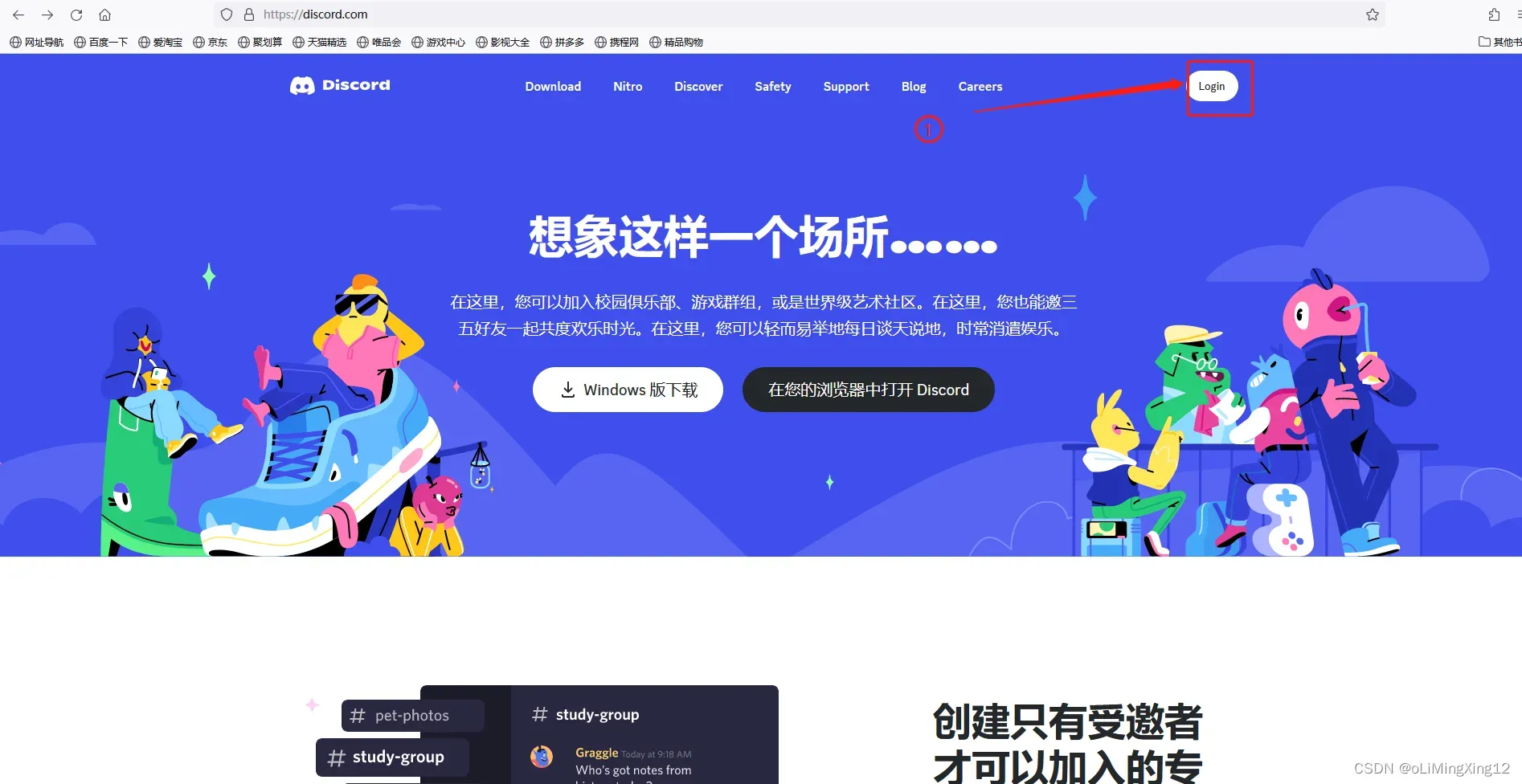
第二步:在登录页面中点击“注册”,跳转到注册页面
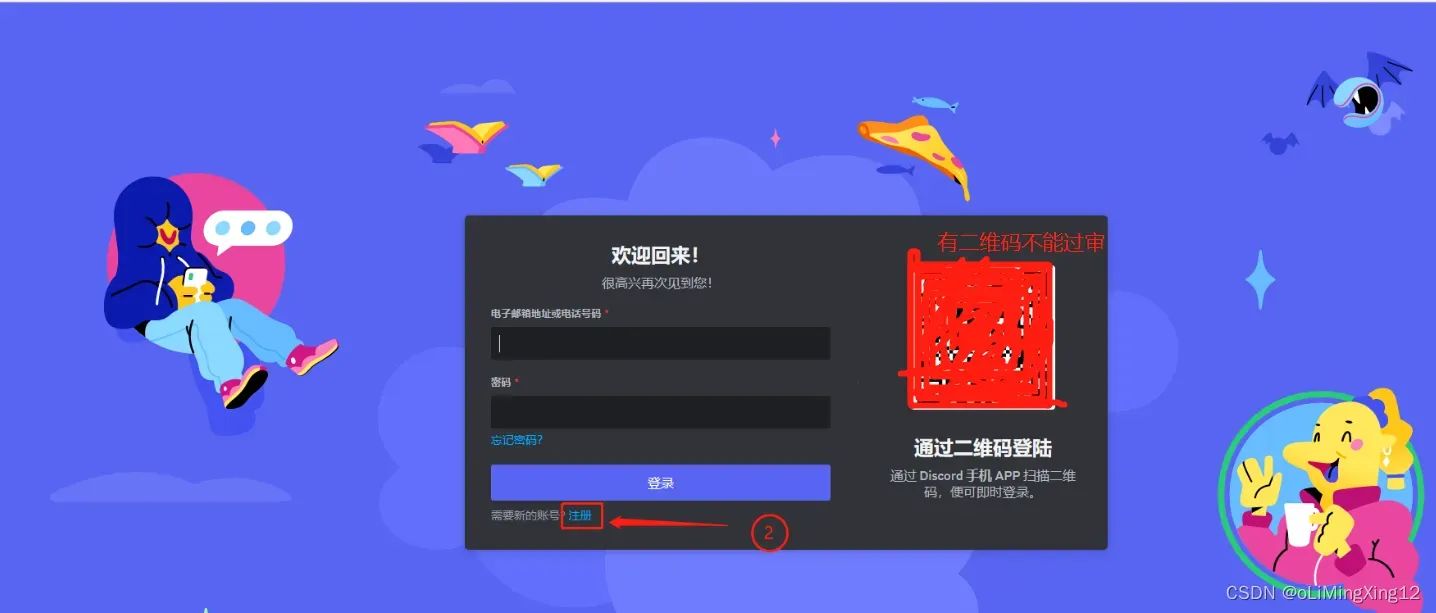
第三步:在注册中填写账号相应信息后点击“继续”
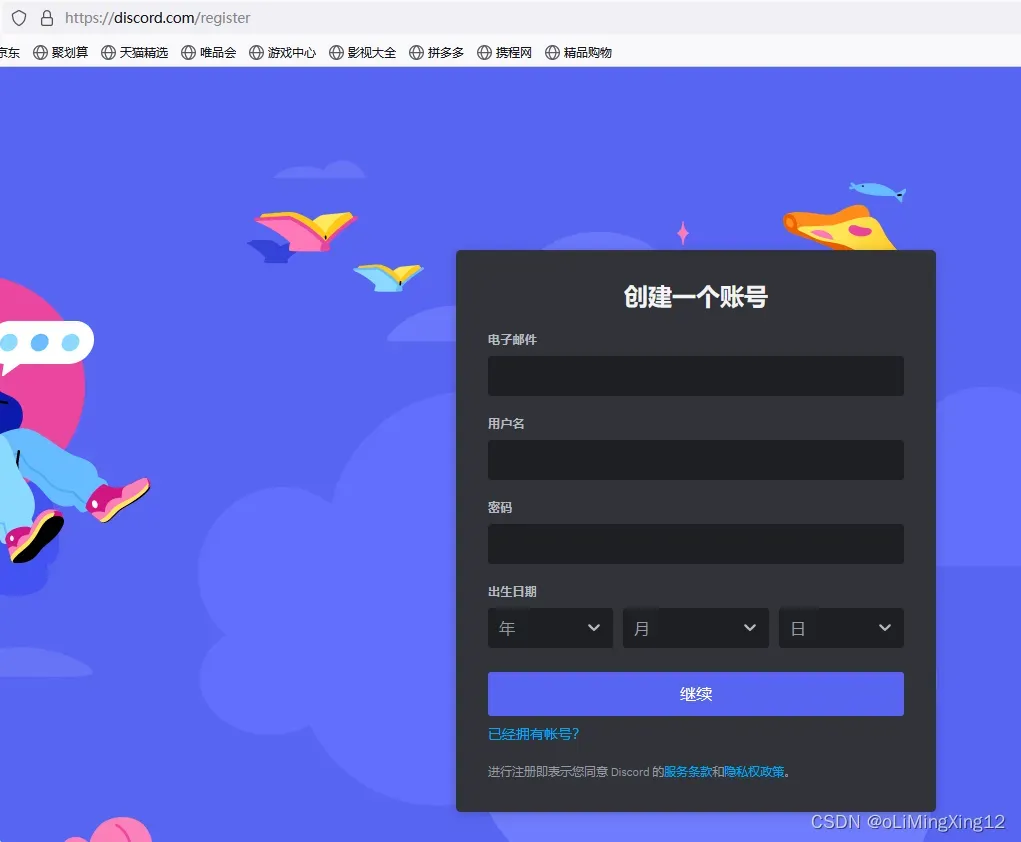
第四步:点击继续出现人机验证,按提示的操作就OK。
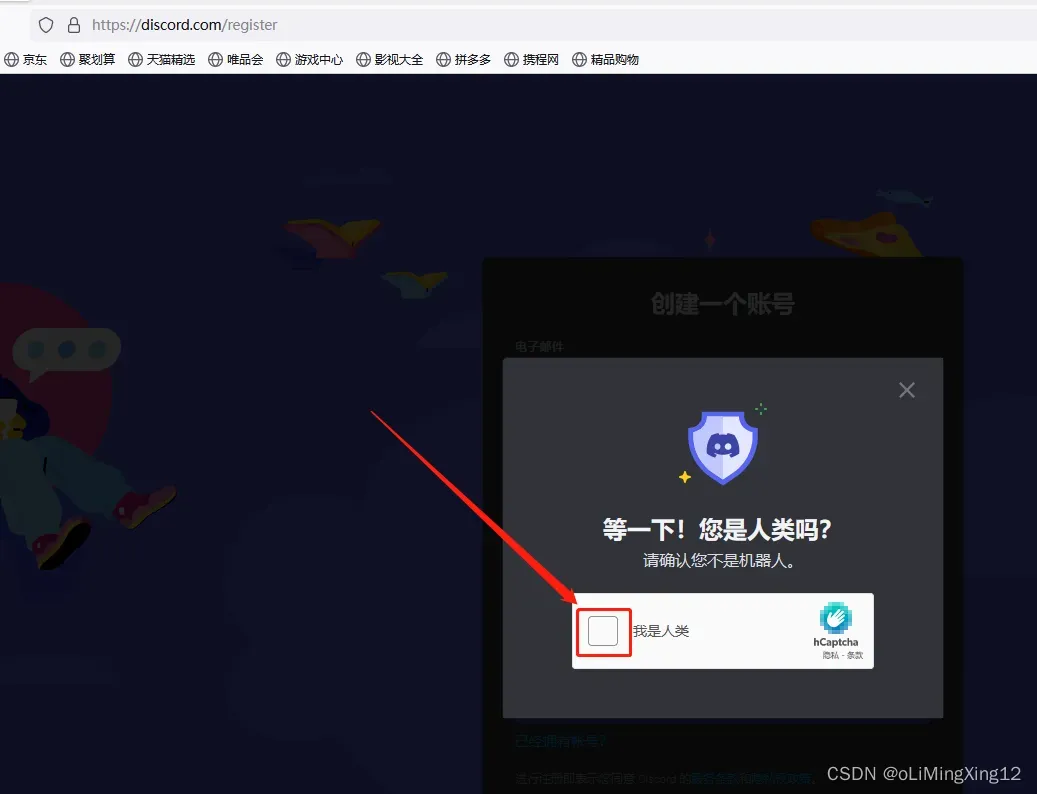
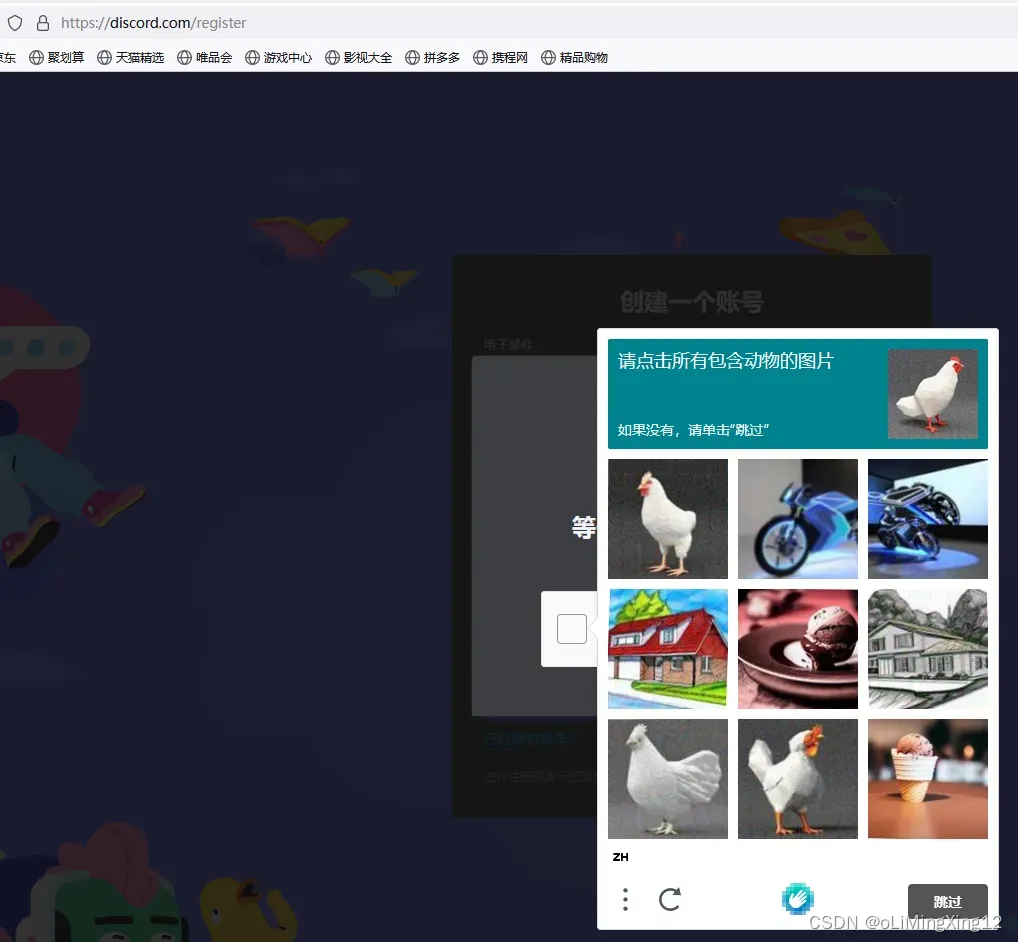
第五步:点击继续后,会提示你去验证并激活账号,选择“使用电子邮箱验证”就行了
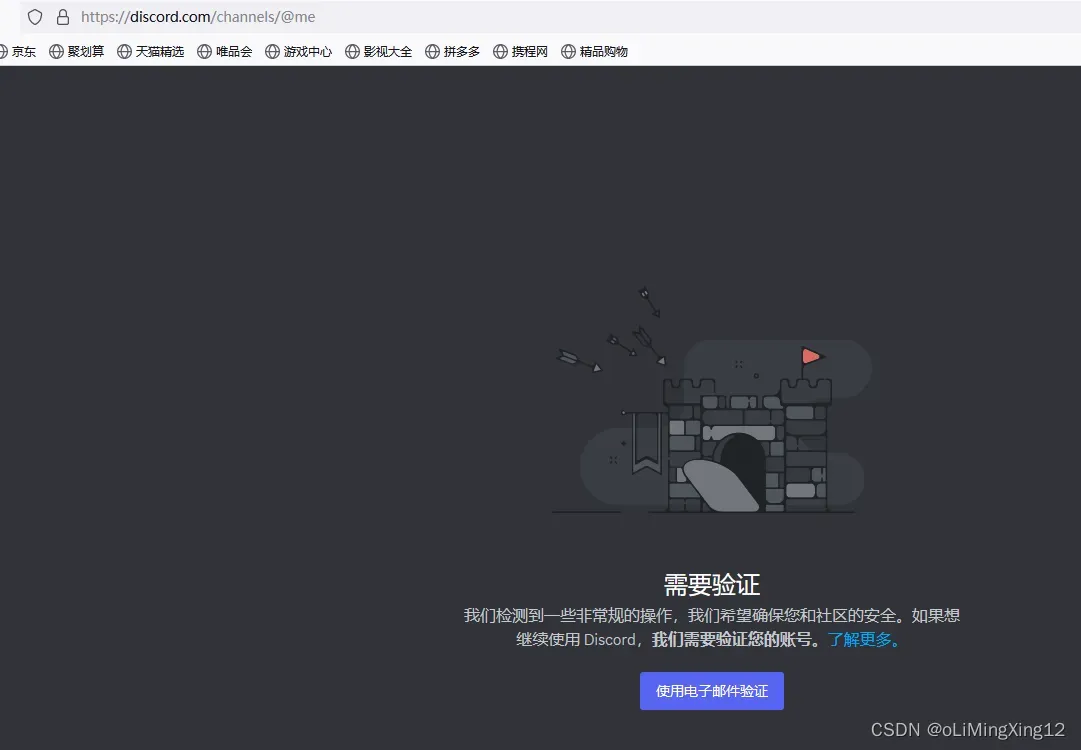
发送邮箱后,注册的邮箱号就收到一封激活邮件,由于地域原因邮件的接收可能会很慢,如果太久了收到不到,点击“重新发送验证电子邮件”就行。
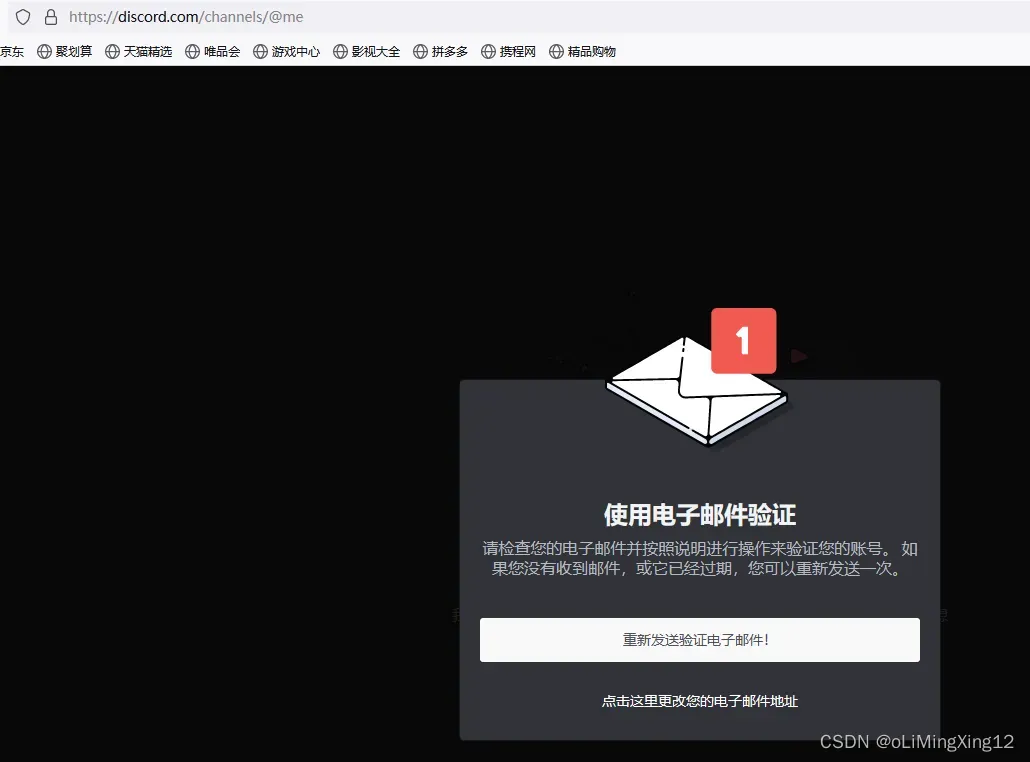
第六步:登录邮箱收件箱中,如果有收到邮件的话,点击打开邮件,点击邮件中的“Veryif Email”
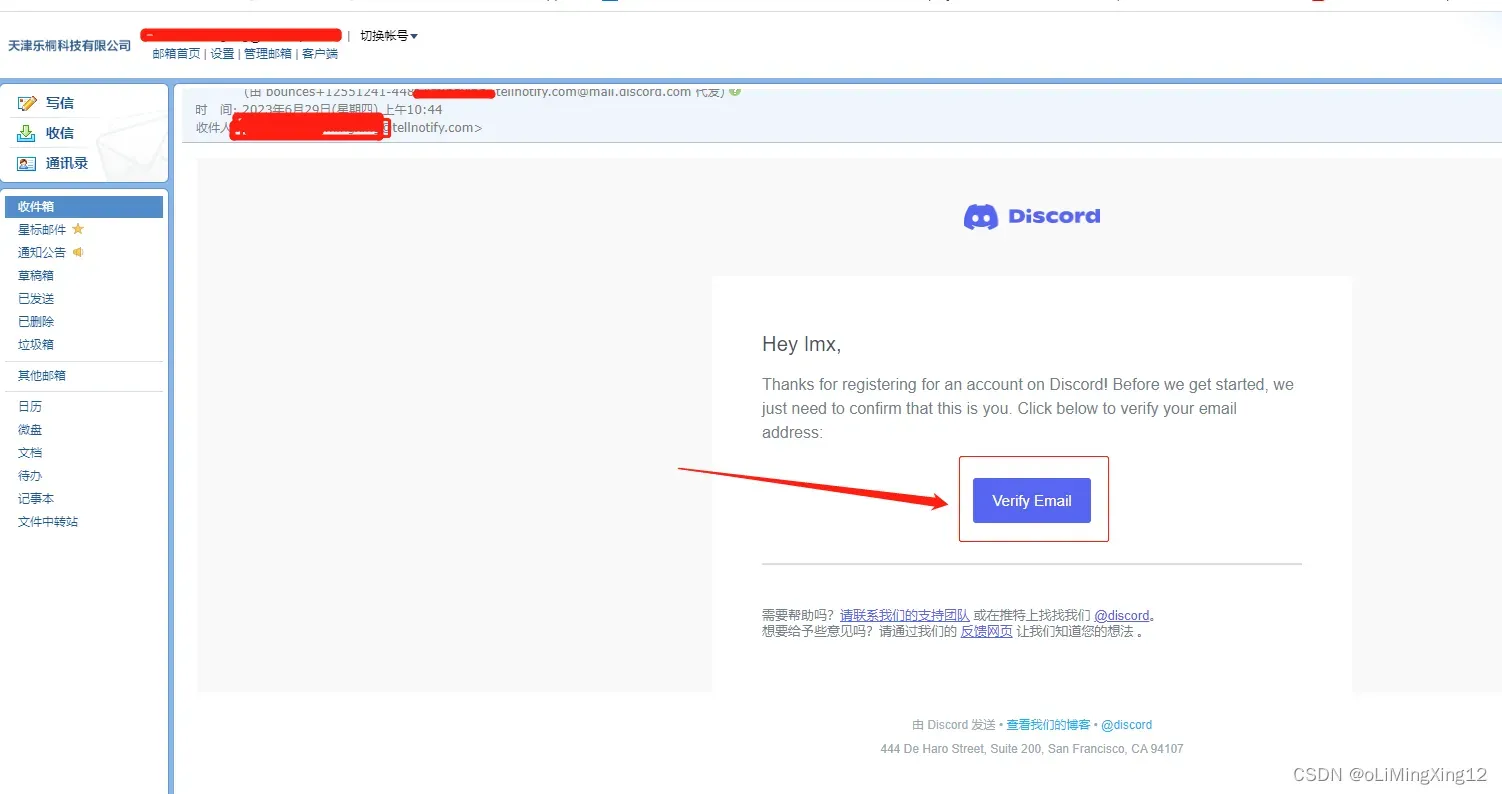
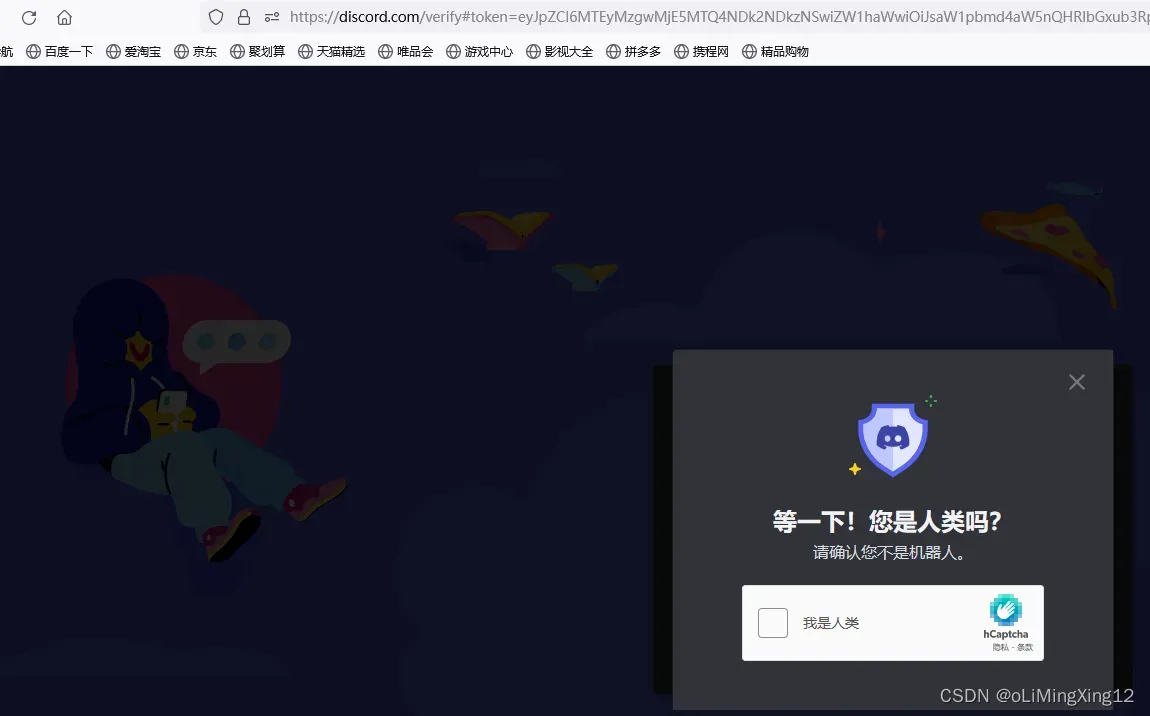
验证完成,点击“继续使用Discord”,如果点击没有反应,可以直接打开https://discord.com/login使用注册的邮箱号登录
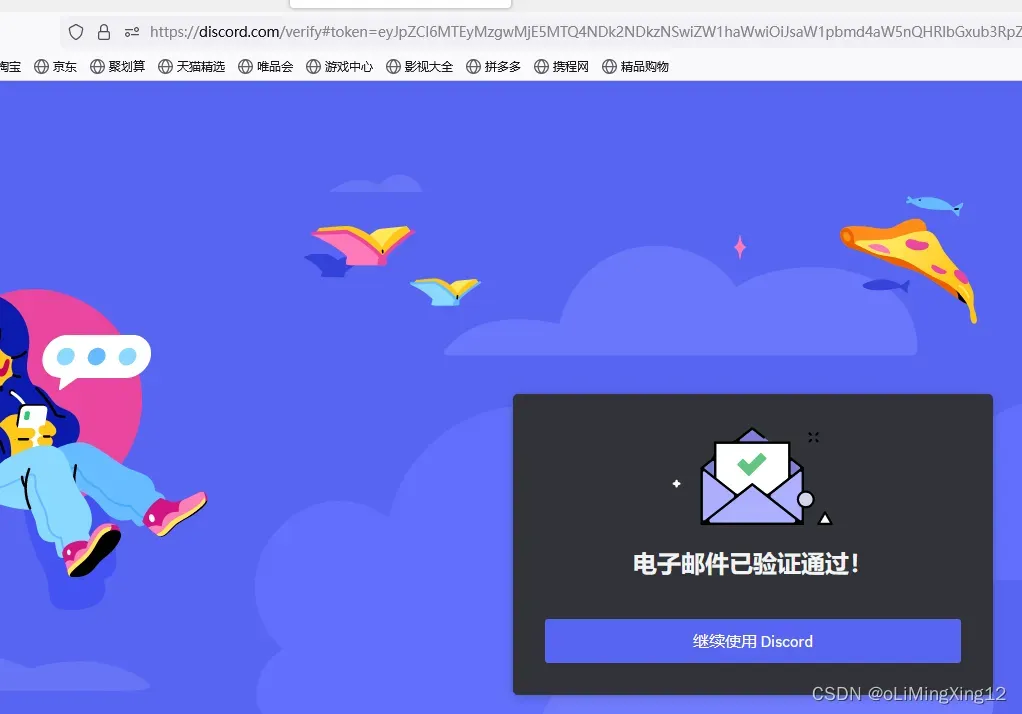
到此discord账号就注册完成了。
三、登录Discord账号,并创建个人服务器
1、第一次登录会出现如下图的提示:
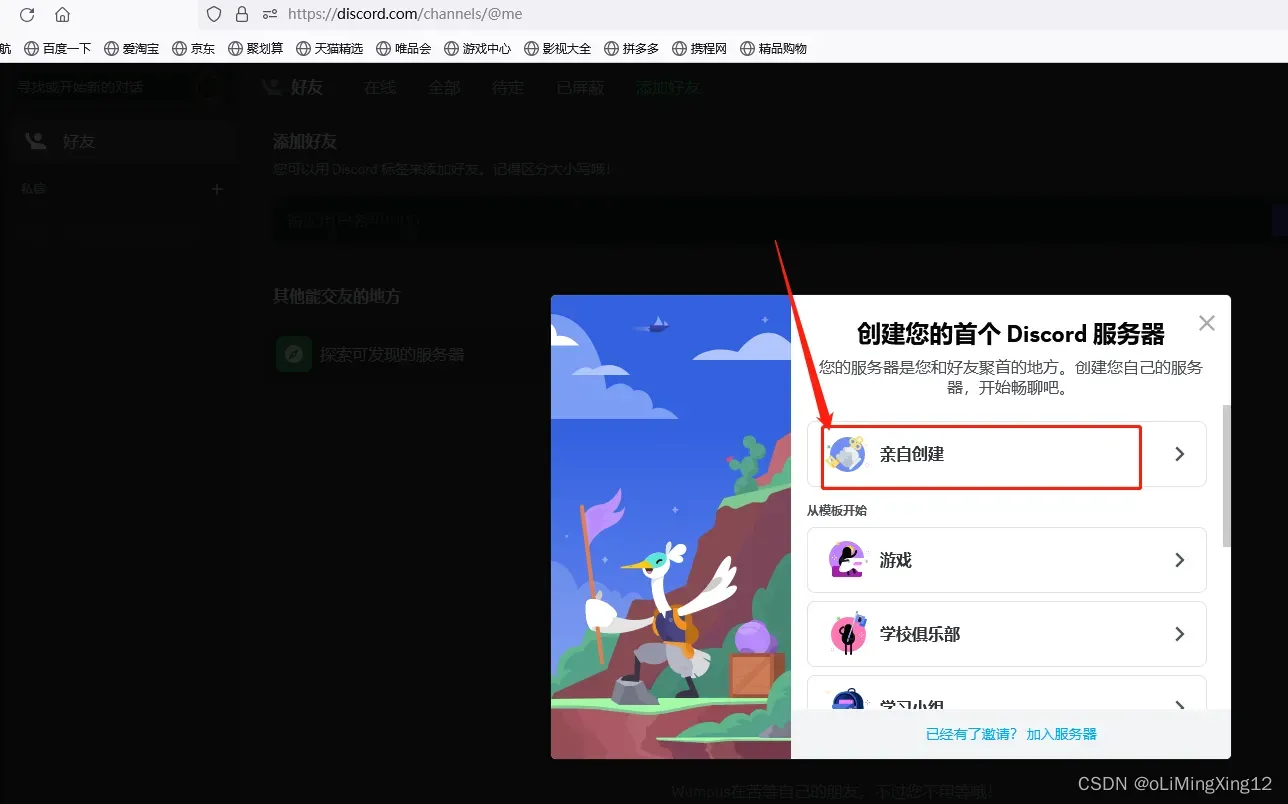
点击上图中的“亲自创建”一个自己的服务
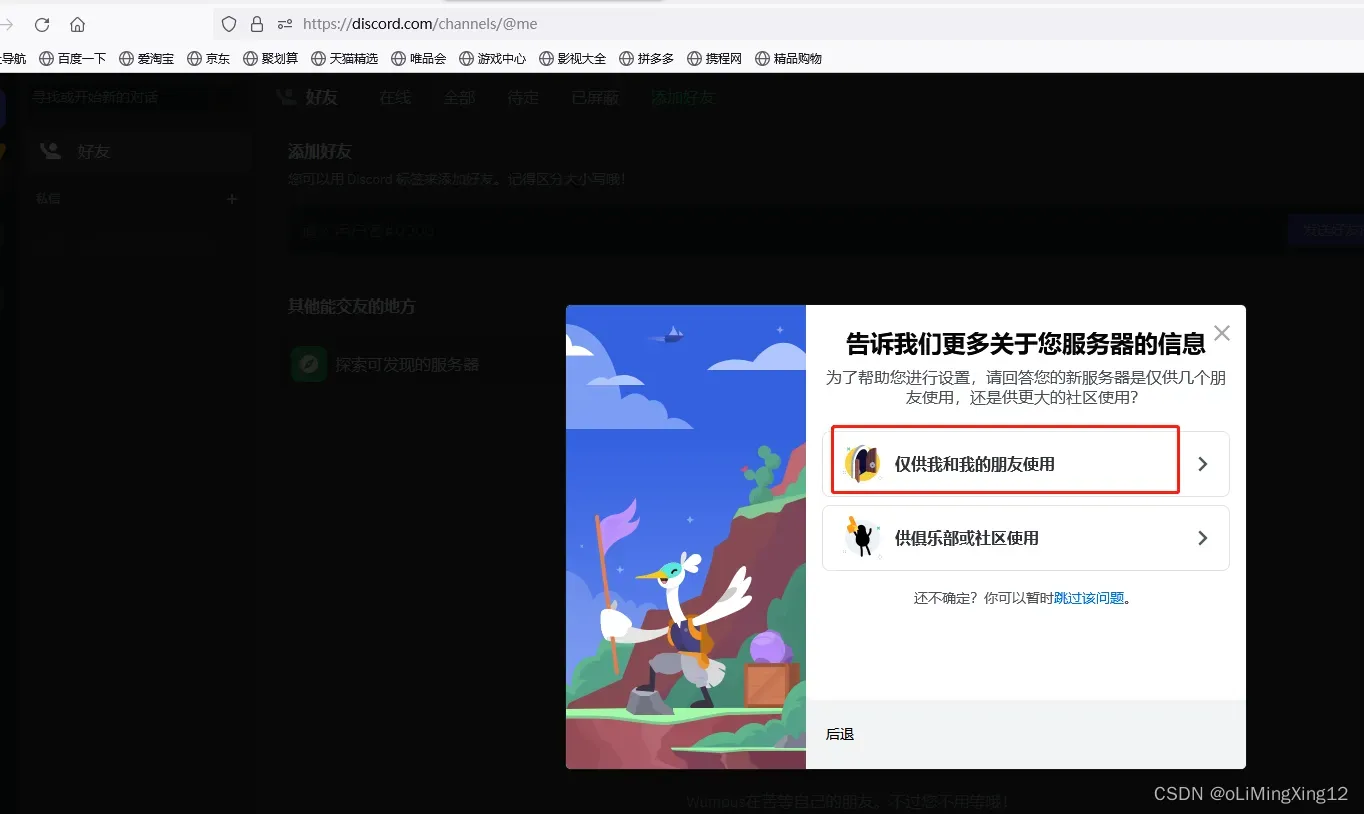
上传头像、填写服务器名之后点击“创建”
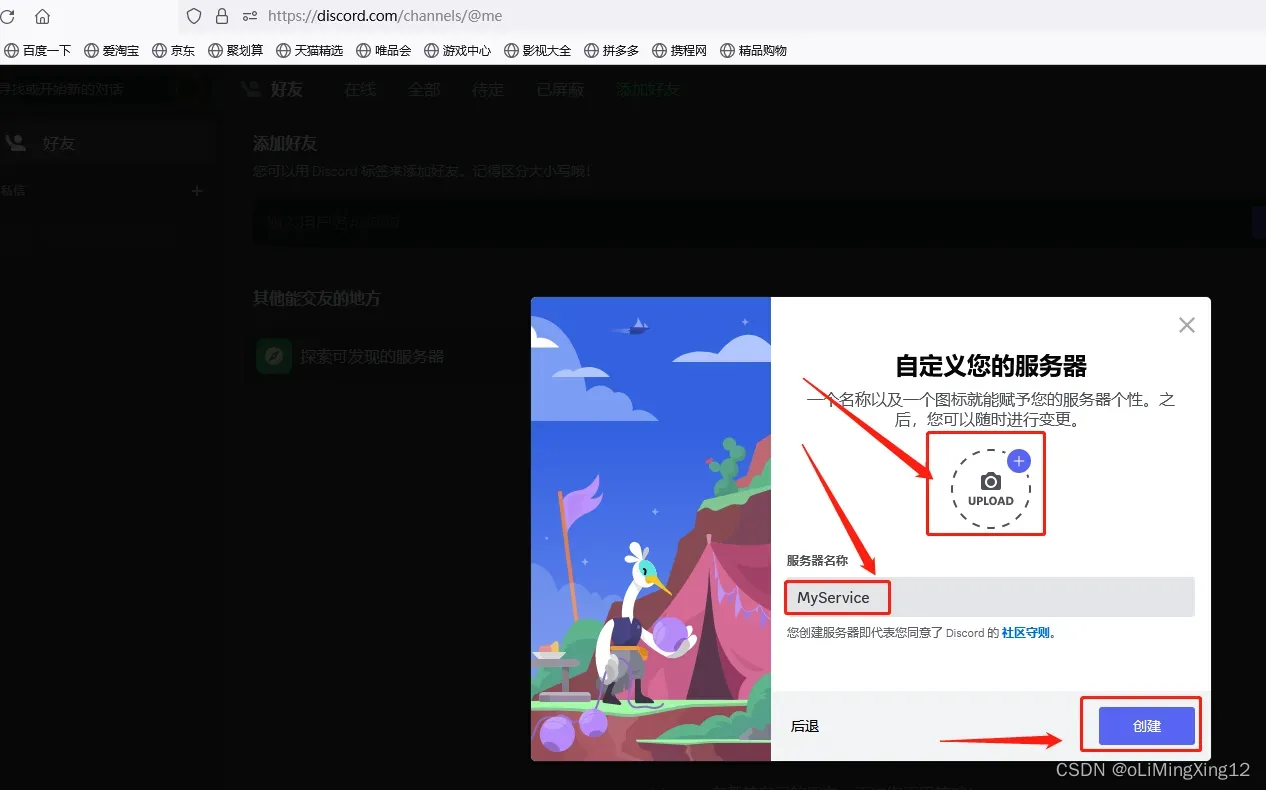
这里如果不填写话题,可以点击“跳过”
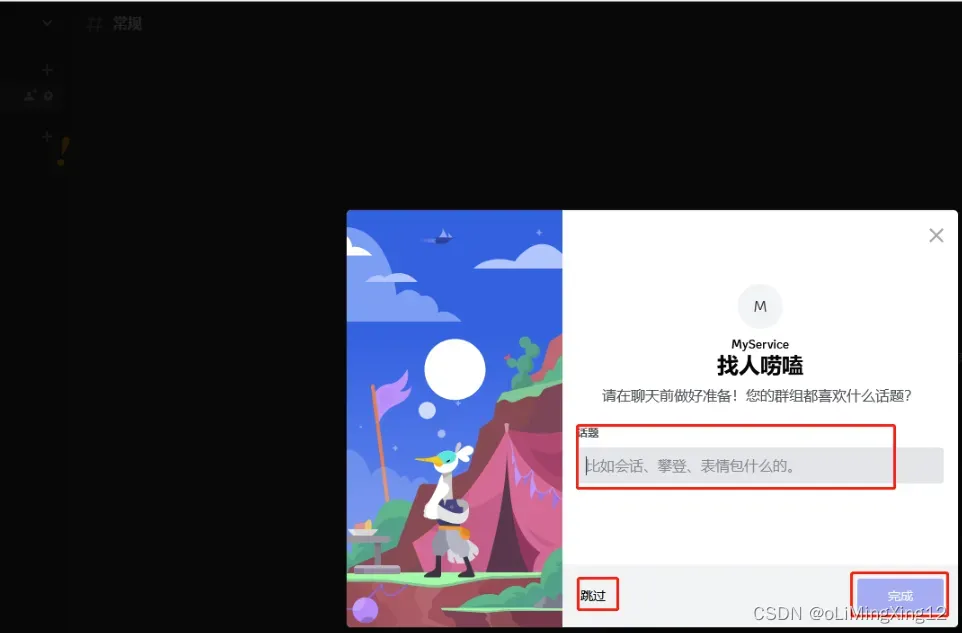
点击“带我去我的服务器!”
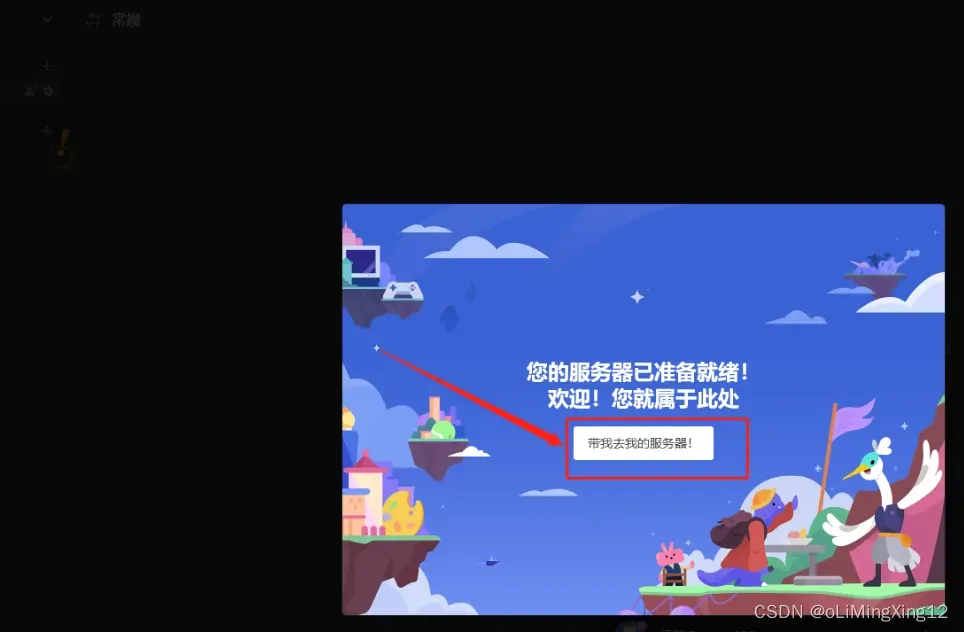
这样就来到了自己的服务了
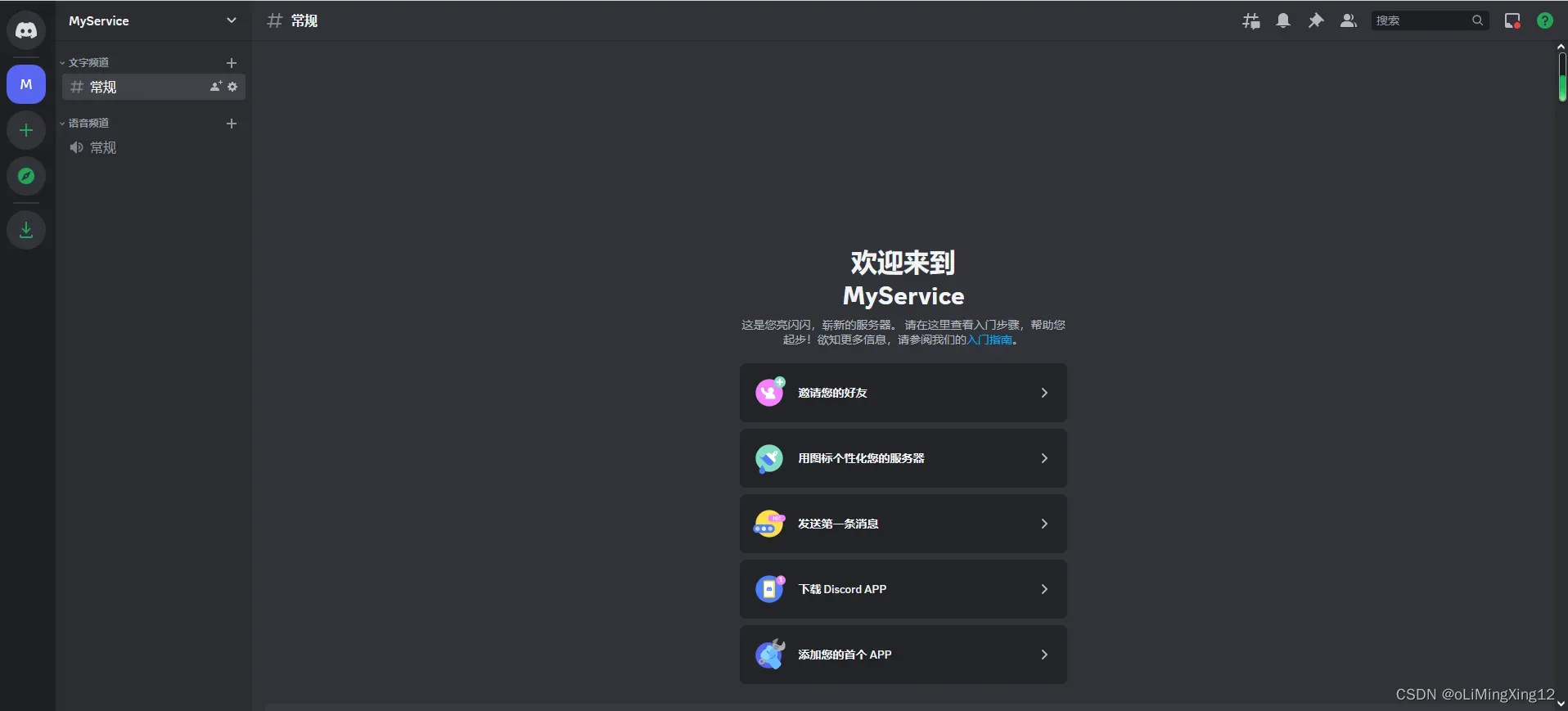
到此初化创建discord个人服务就完成了。
四、把Midjourney机器人添加到自己的服务器中
1、按下面的步骤操作,(1)点击“探索可发现的服务器”,(2)点击“主页”,(3)点击下面特色社区中的“Midjourney”。
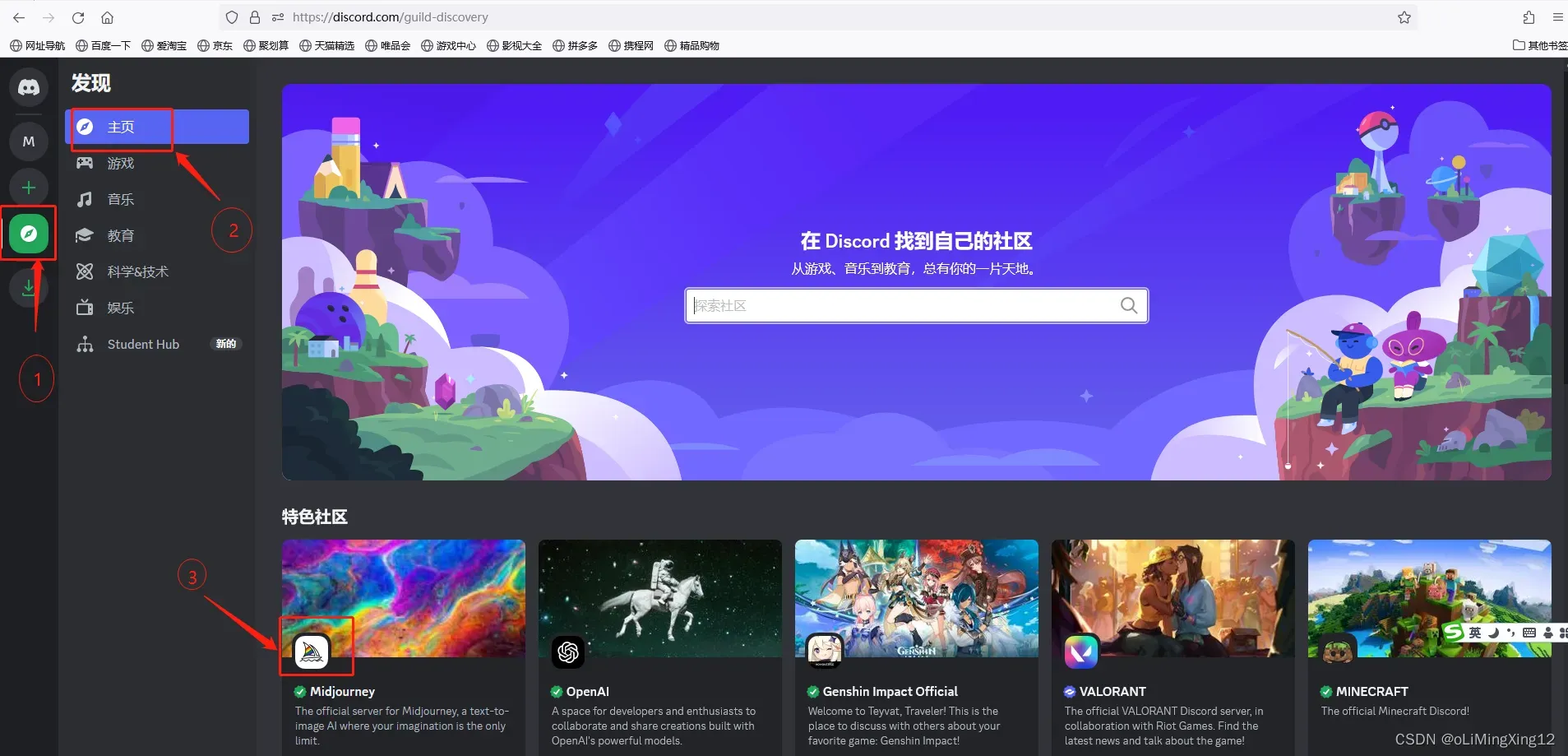
(4)点击“Midjourney”后会这现这个提示,选中提示中的“我就是随便逛逛”。
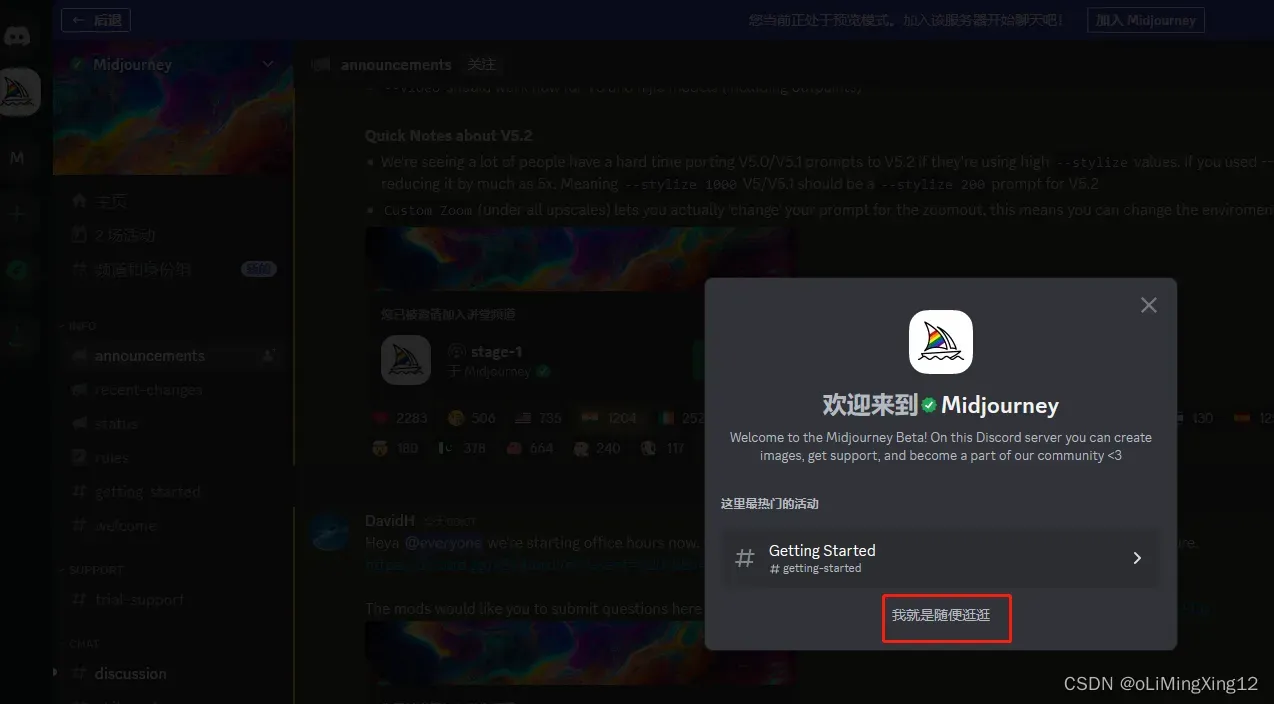
(5)点击页面顶部提示的“加入Midjourney”,这就关注了Midjourney机器人了
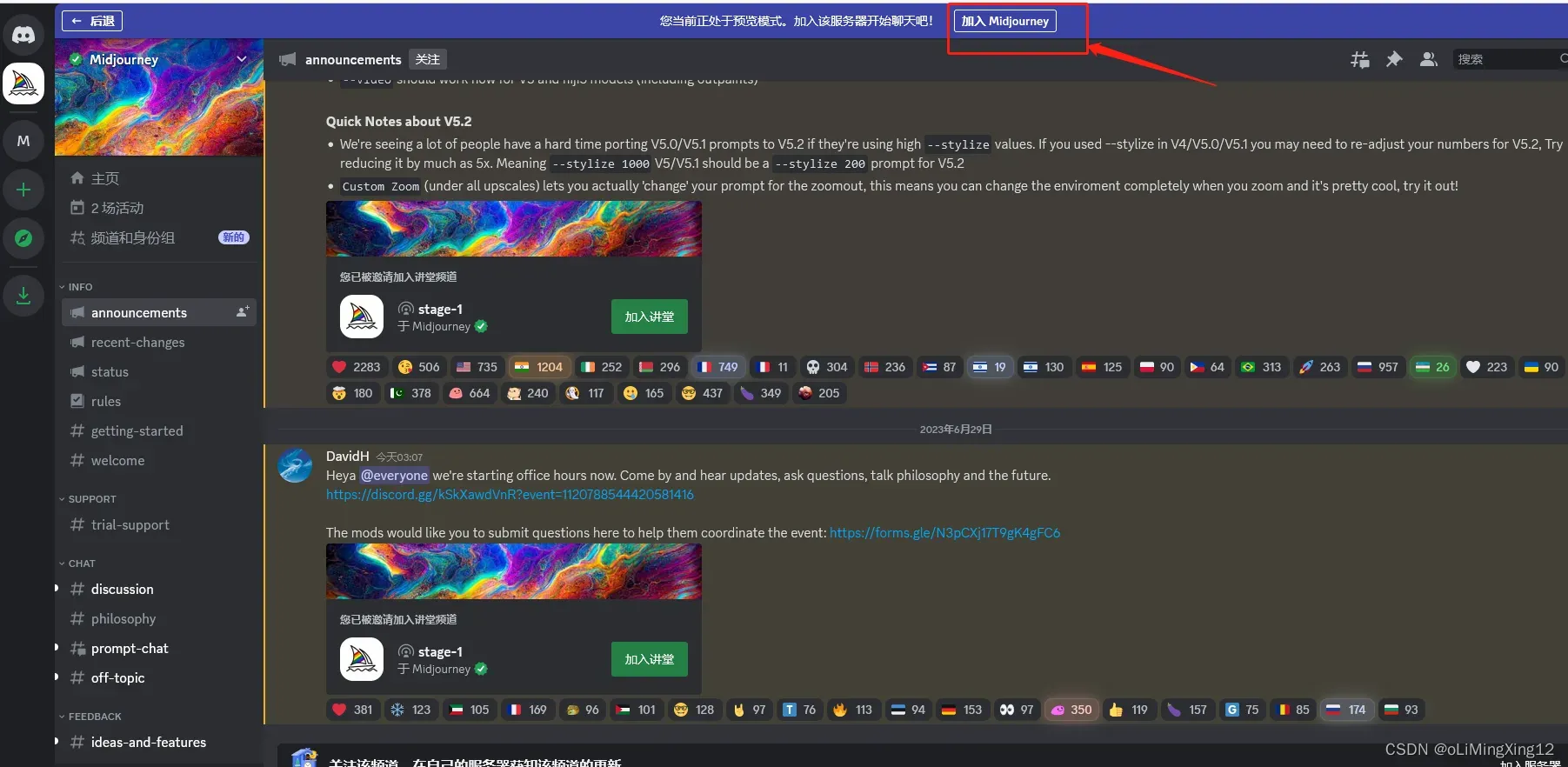
(6)完成“Midjourney”关注后,(6.1)在最左则菜单中点击“Midjourney”,(6.2)点击“主页”,(6.3)点击主页中的“当前活动中的/imagine”
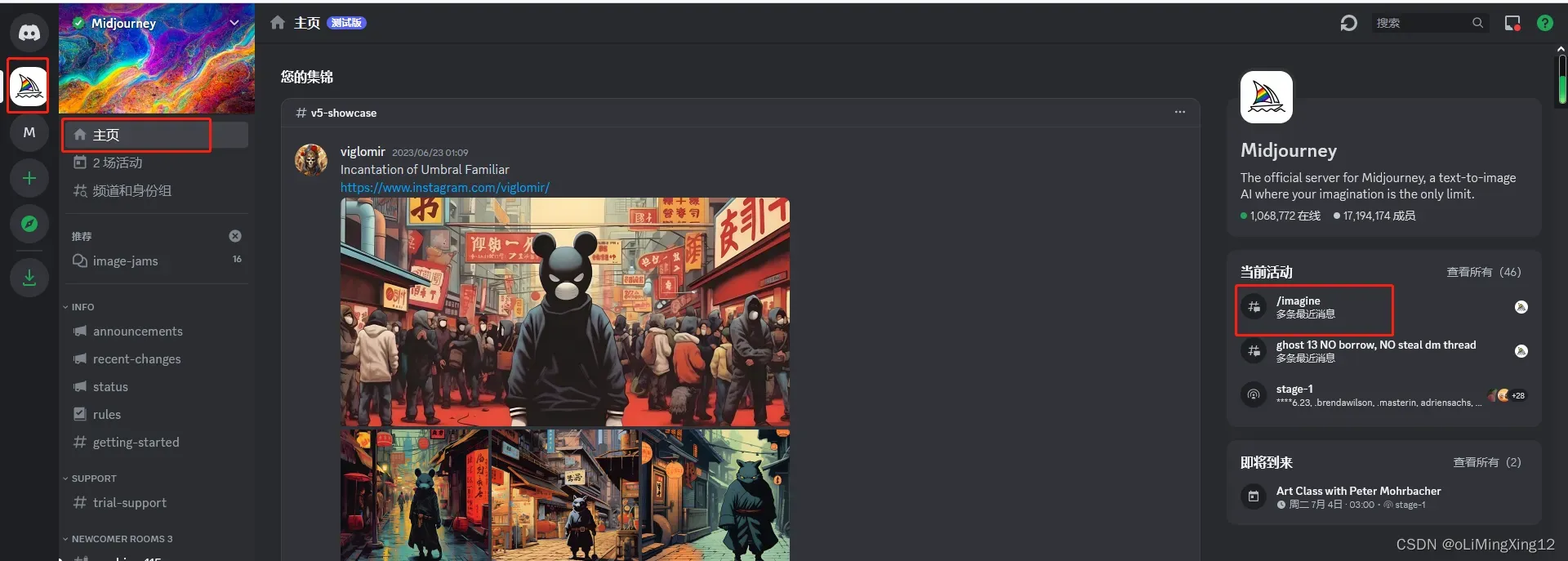
(7)进入绘画频道页面,这里能看整个“Midjourney”社区公开的画图消息记录,在消息列表中找到如下图的Midjourney头像,点击Midjourney头像
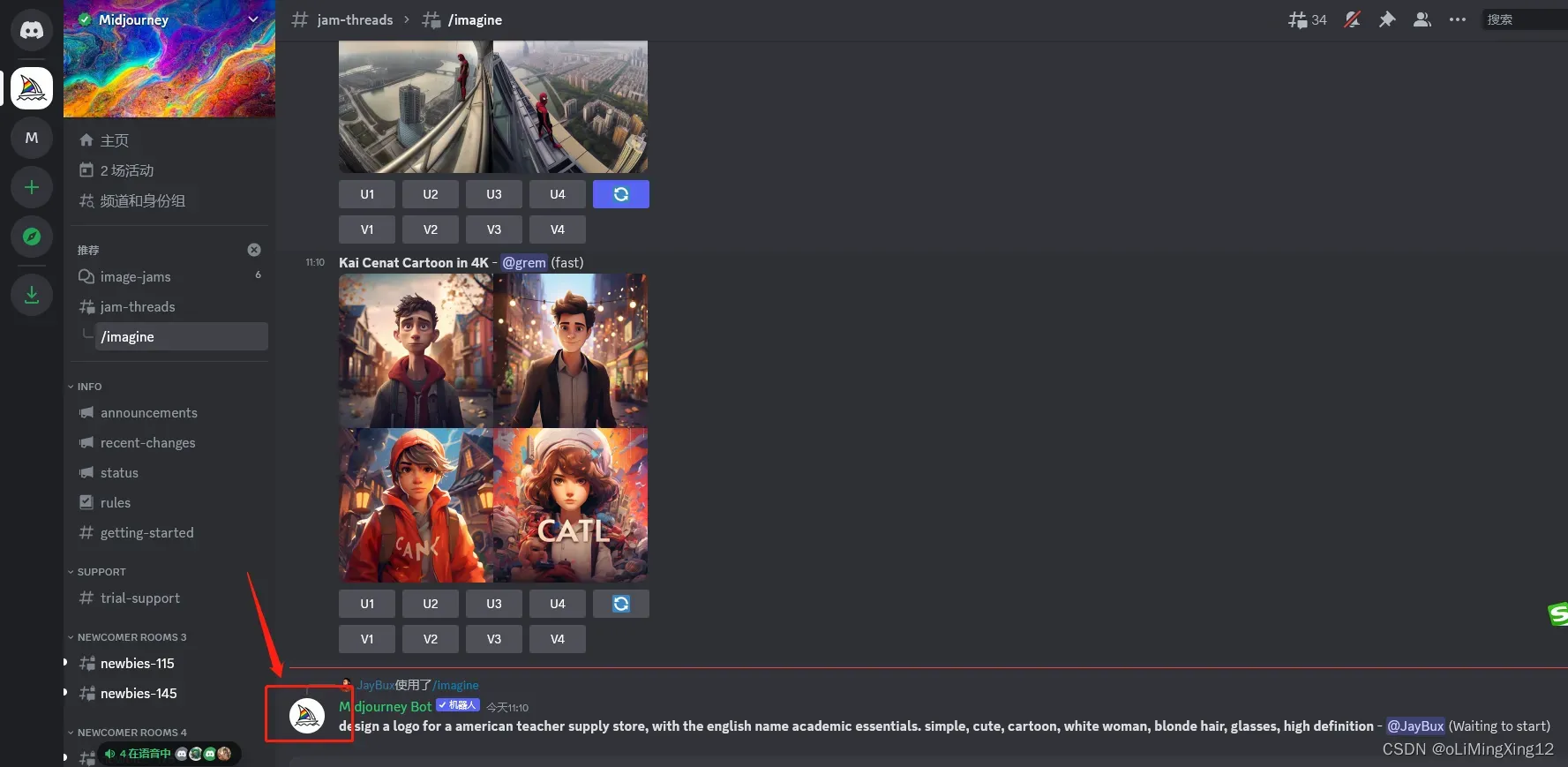
(8)点击Midjourney头像后出弹出一个显示窗口,点击窗口中的“添加到服务器”,意思是把Midjourney机器人添加自己的服务器中

(9)选中一个要把Midjourney机器人添加的服务器,然后点击继续
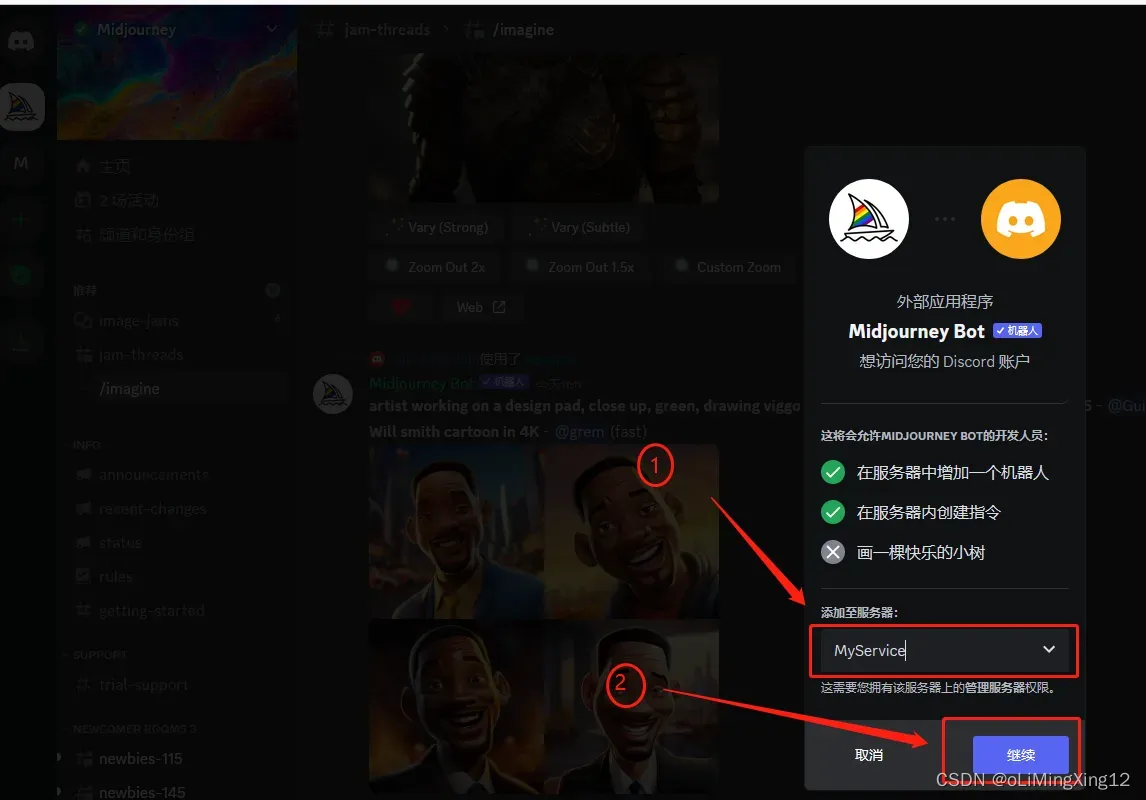
(10)点击继续后进行授权认证
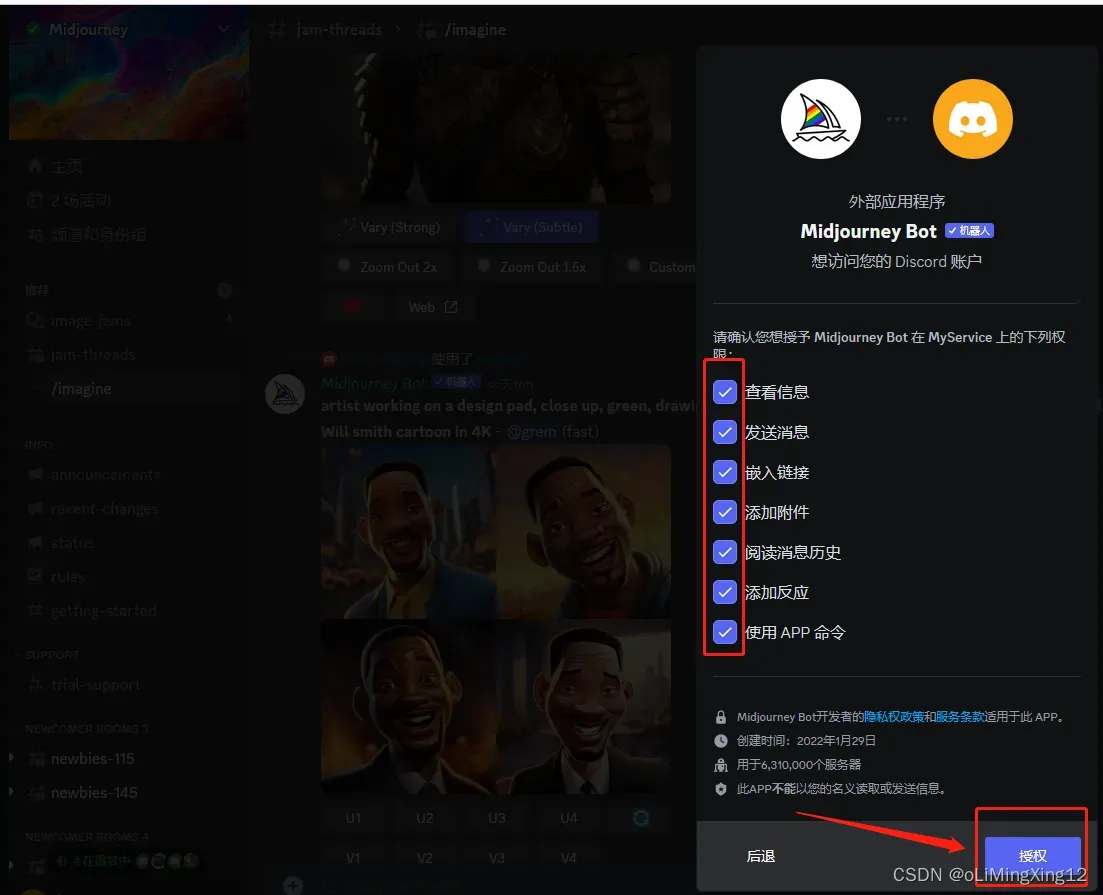
验证是否是人类操作
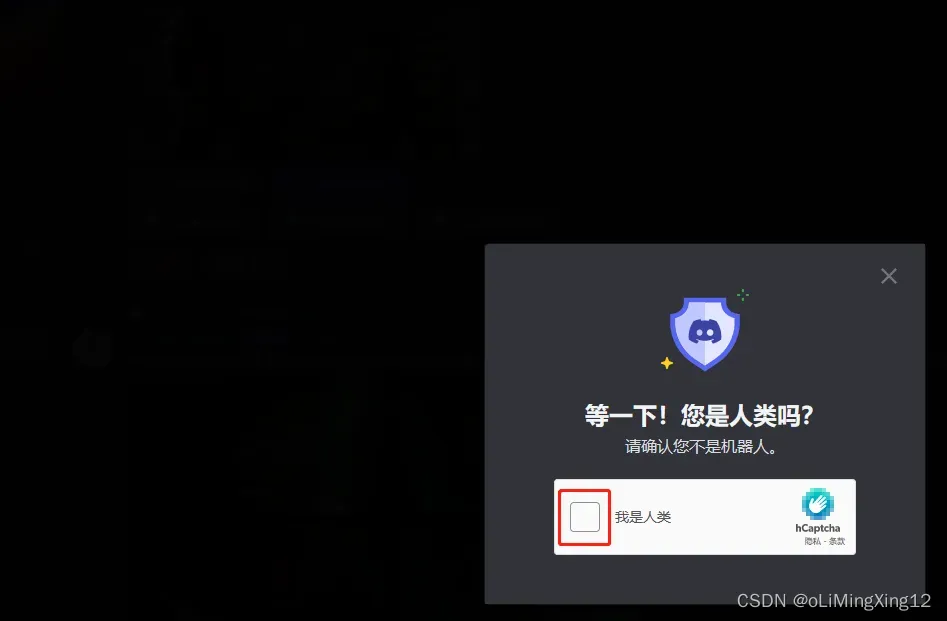
添加成功,点击前往已经添加Midjourney机器人的个人服务器
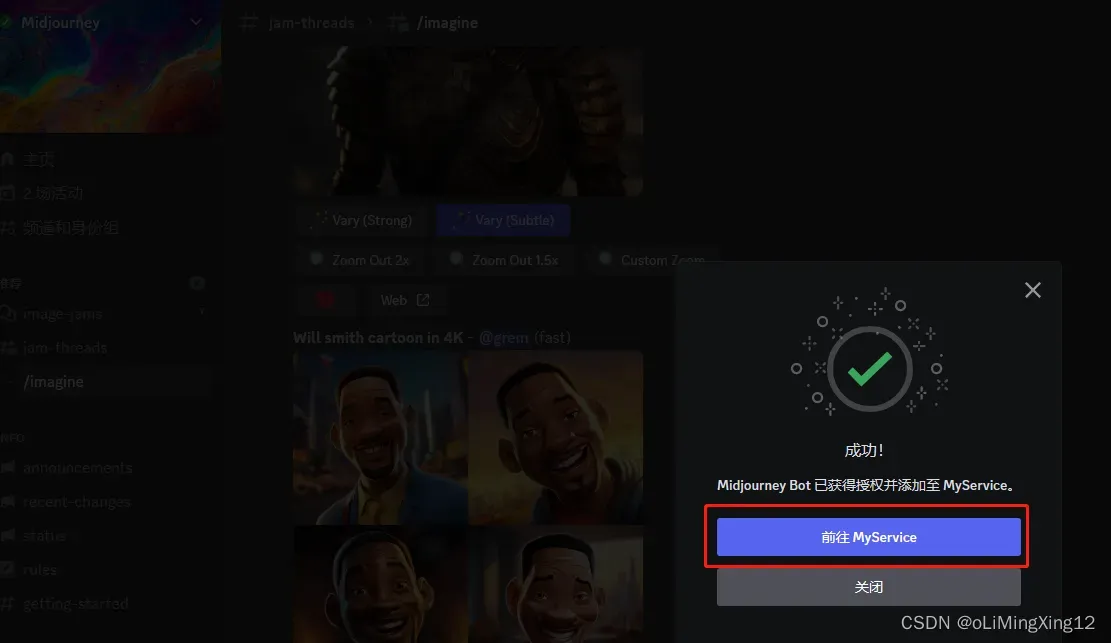
也可以从左边菜单进入,点击服务器的“常规”文字频道,输入“/imagine”,只输入前部分几个字母就有提示,可以选中提示中的“/imagine”
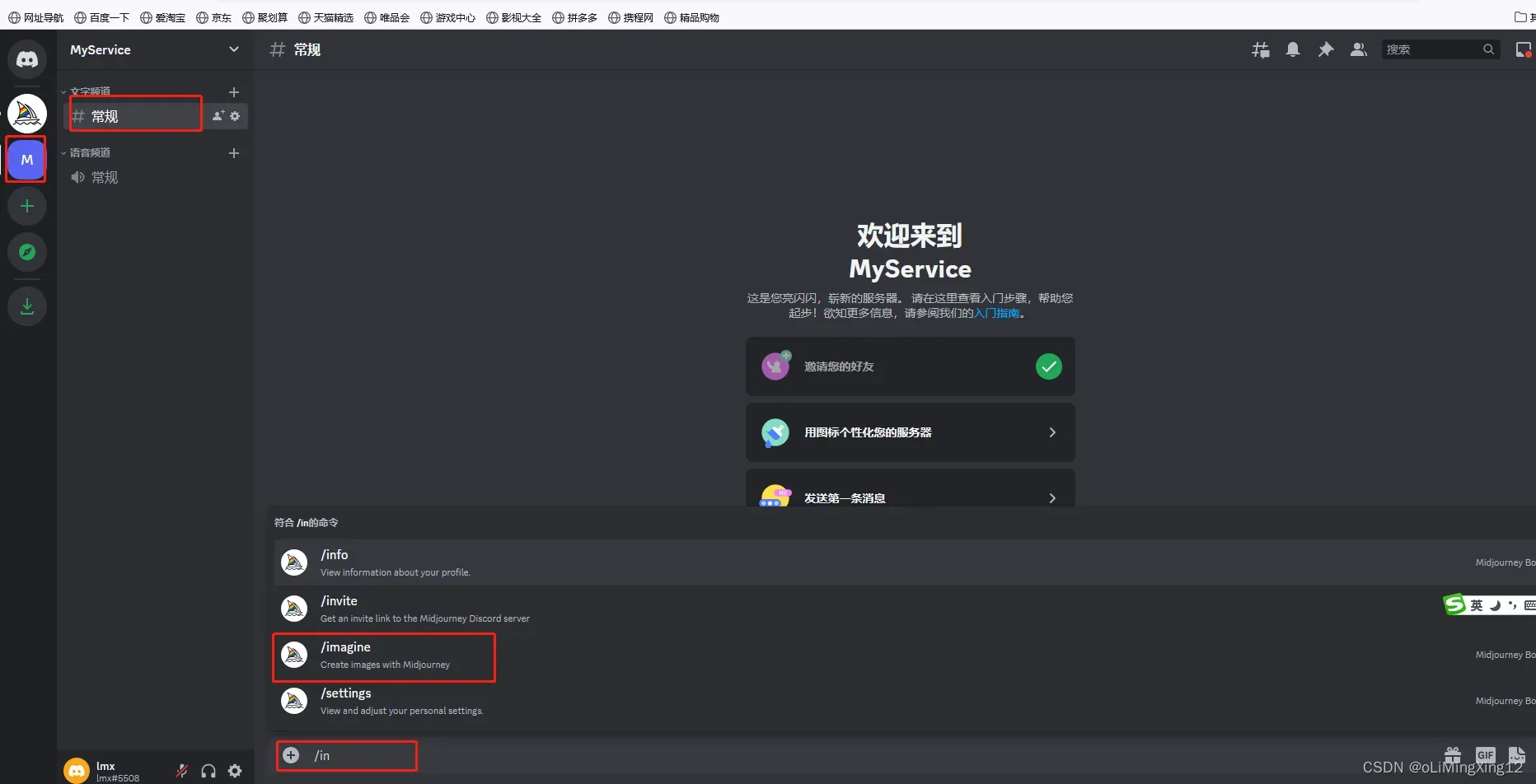
由于Midjourney对中文不是很友好,所以可以通过翻译工具把画图描述内容翻译成英文的,然后输入英文描述内容,然后发送

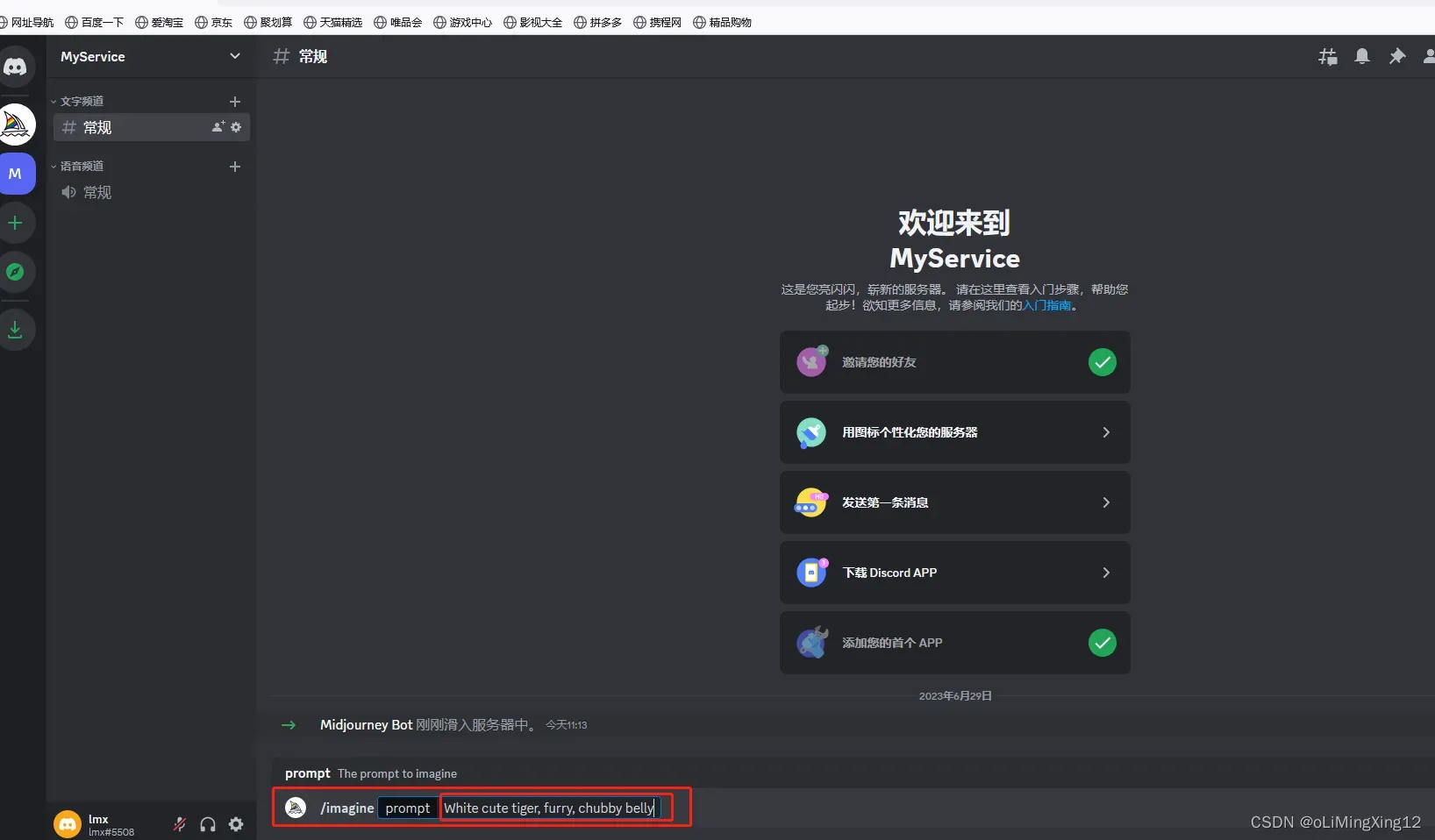
由是新账号也是第一次发送和操作,需要点击同意使用协议,点击“Accept ToS”就可以
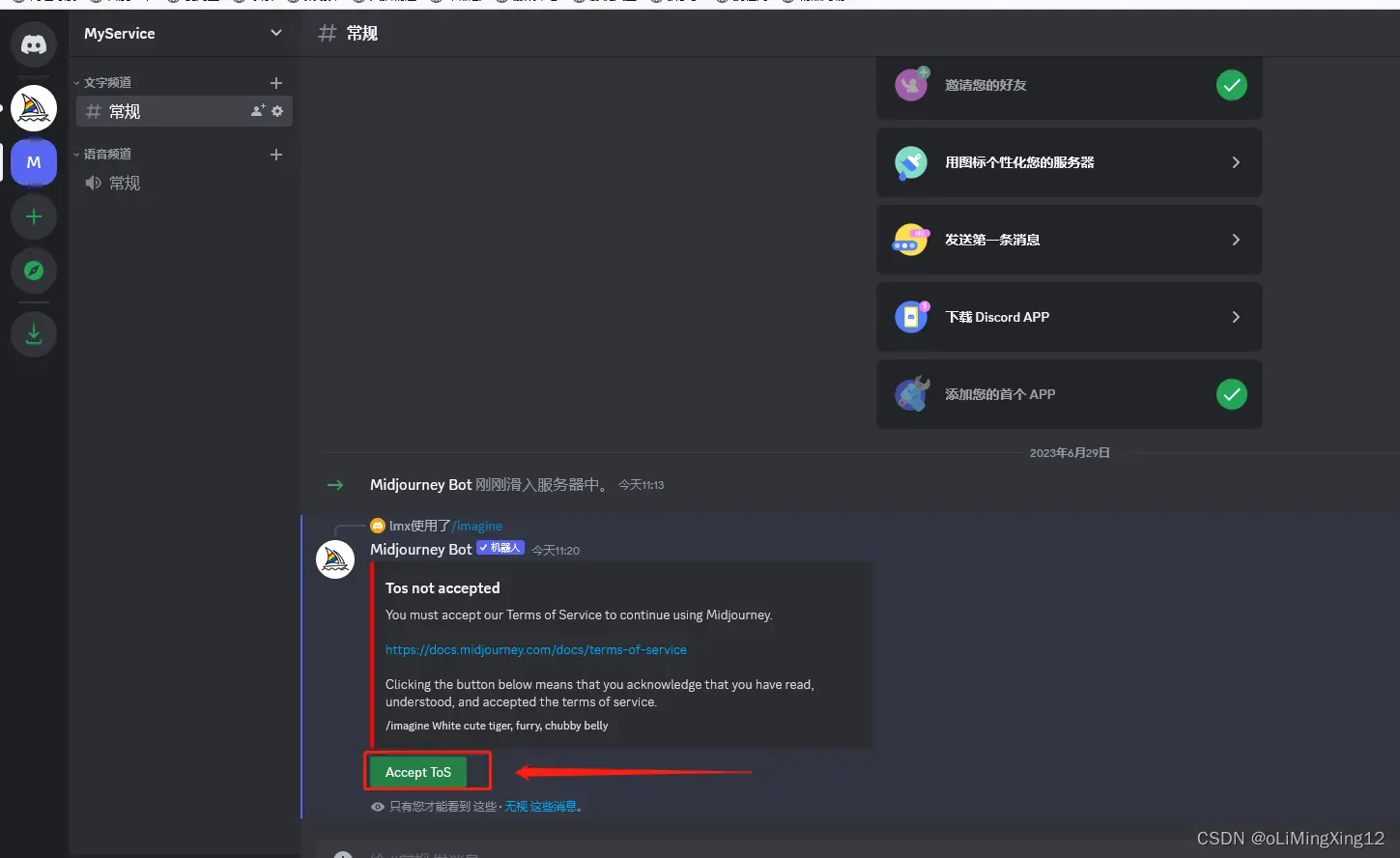
点击同意协议后画图描述内容的命令就发送出去了,但是账号是新的,没有订阅过(外国叫订阅,国内叫开通会员,哈哈…),会提示你订阅是必须的“Subscription required”
点击下面的“Open subscription page”,就是打开开通订阅页面
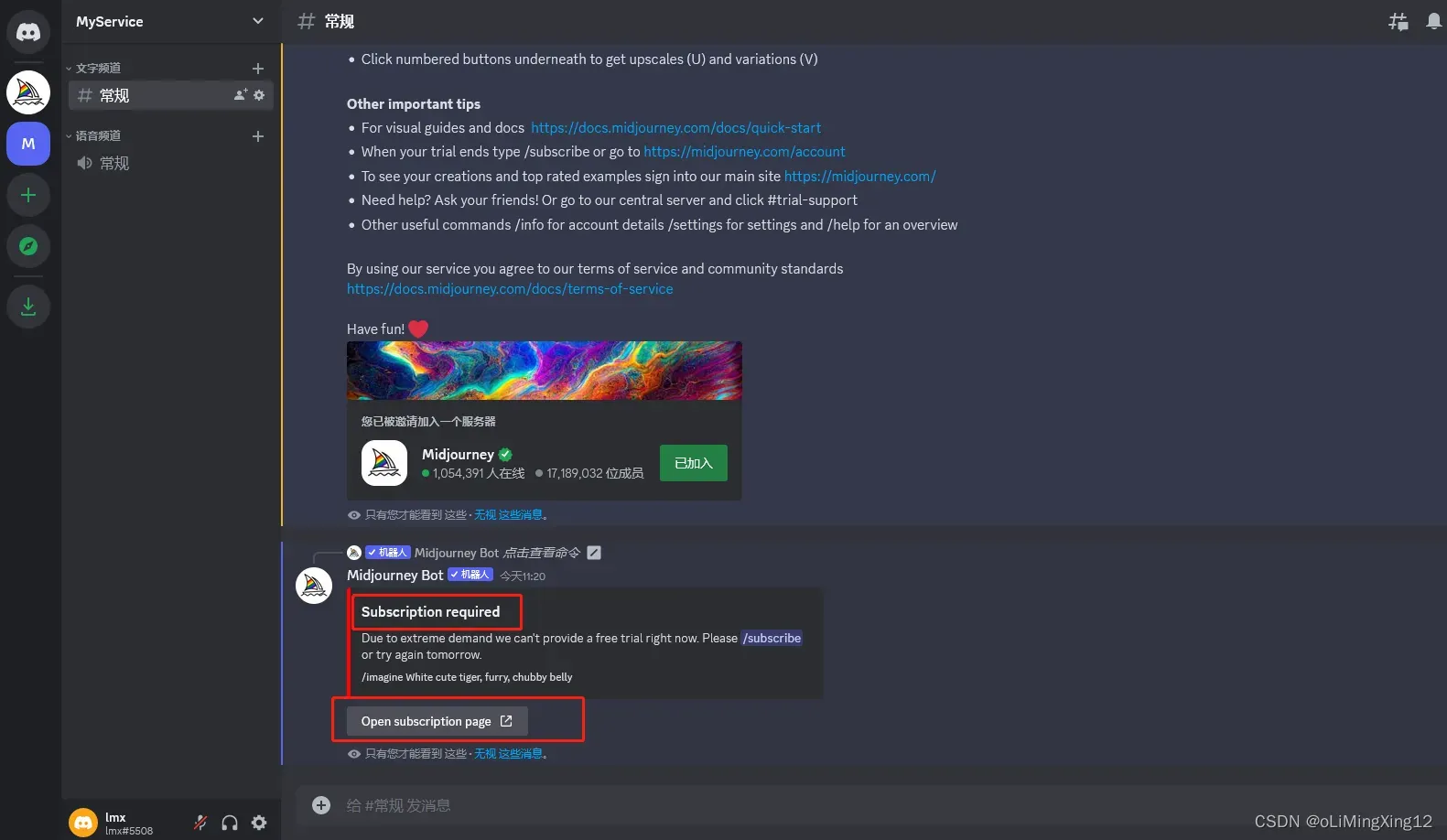
点击开通订阅页面会提示如下,按标记操作就行
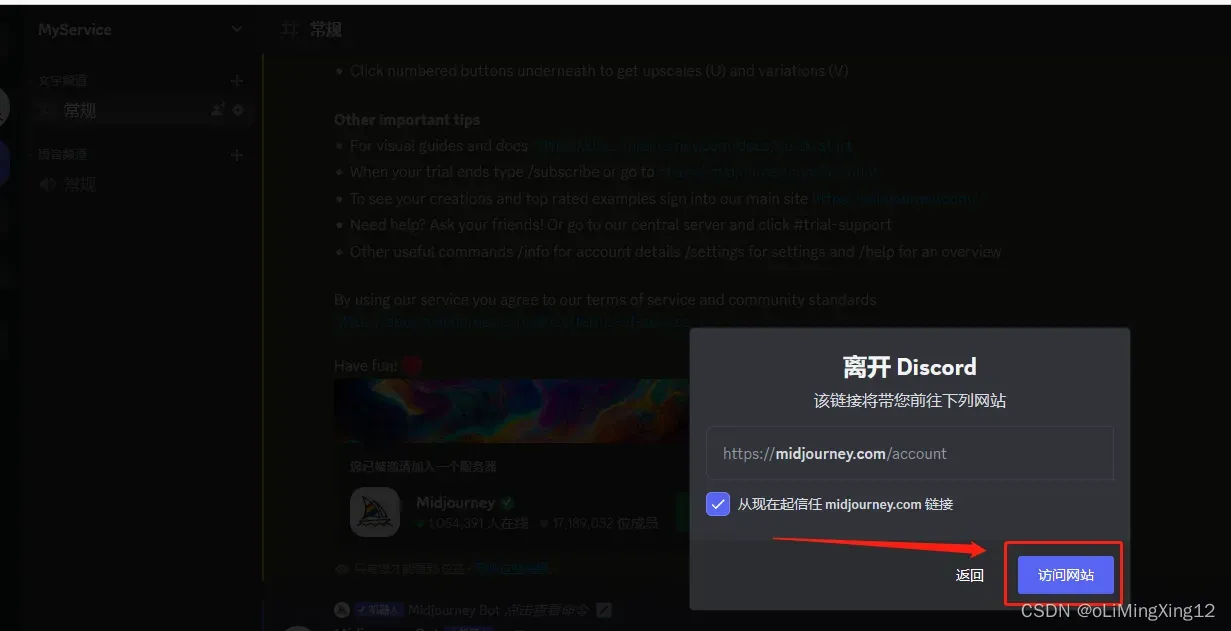
这样会跳转到Midjourney网站,点击“Join the Beta”
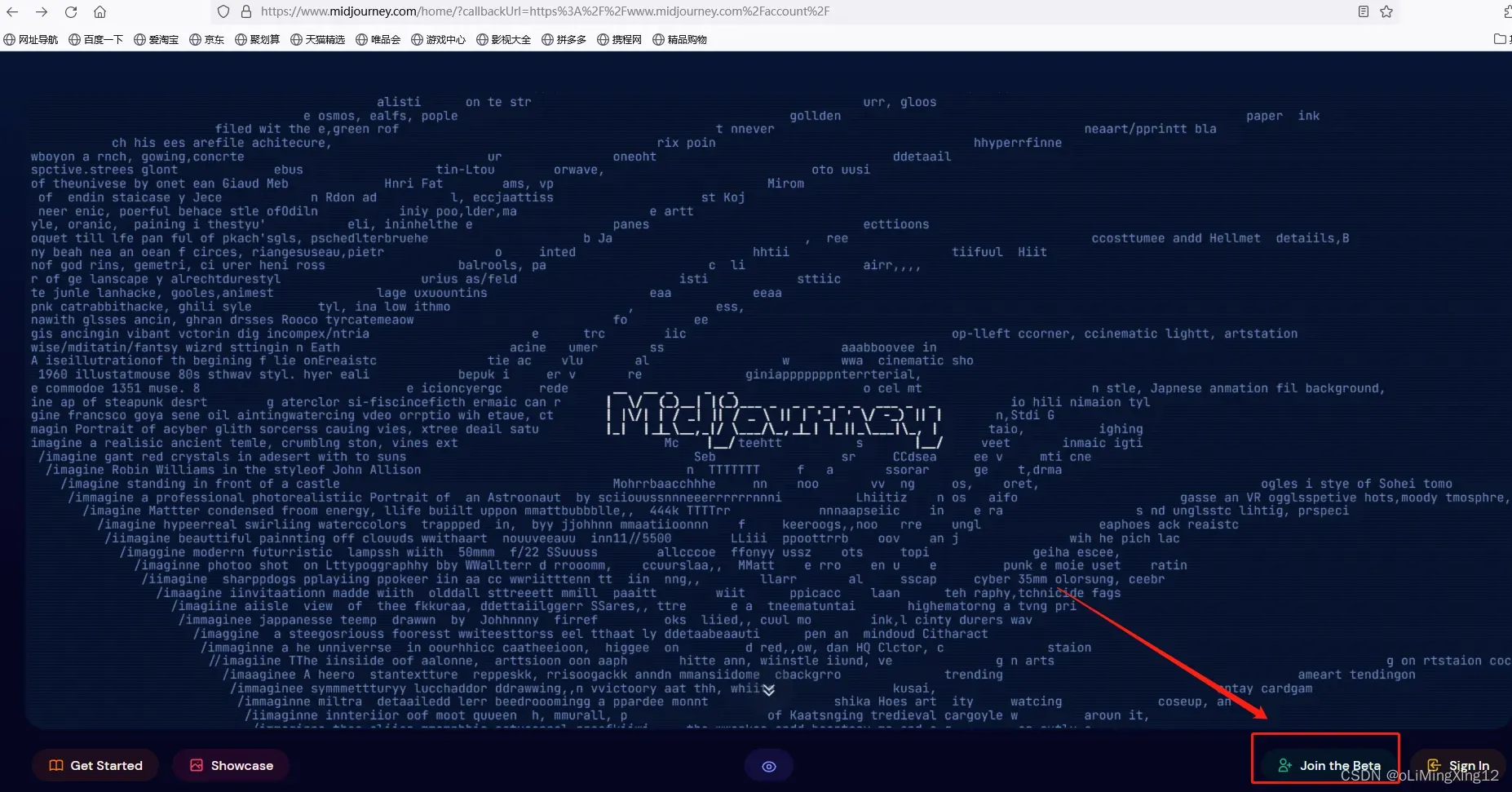
因为是第一次打开,需要Midjourney接受一下操作,相当于授权访问,点击完成“接受邀请”后这个页面标签可以关闭了,回到discord中
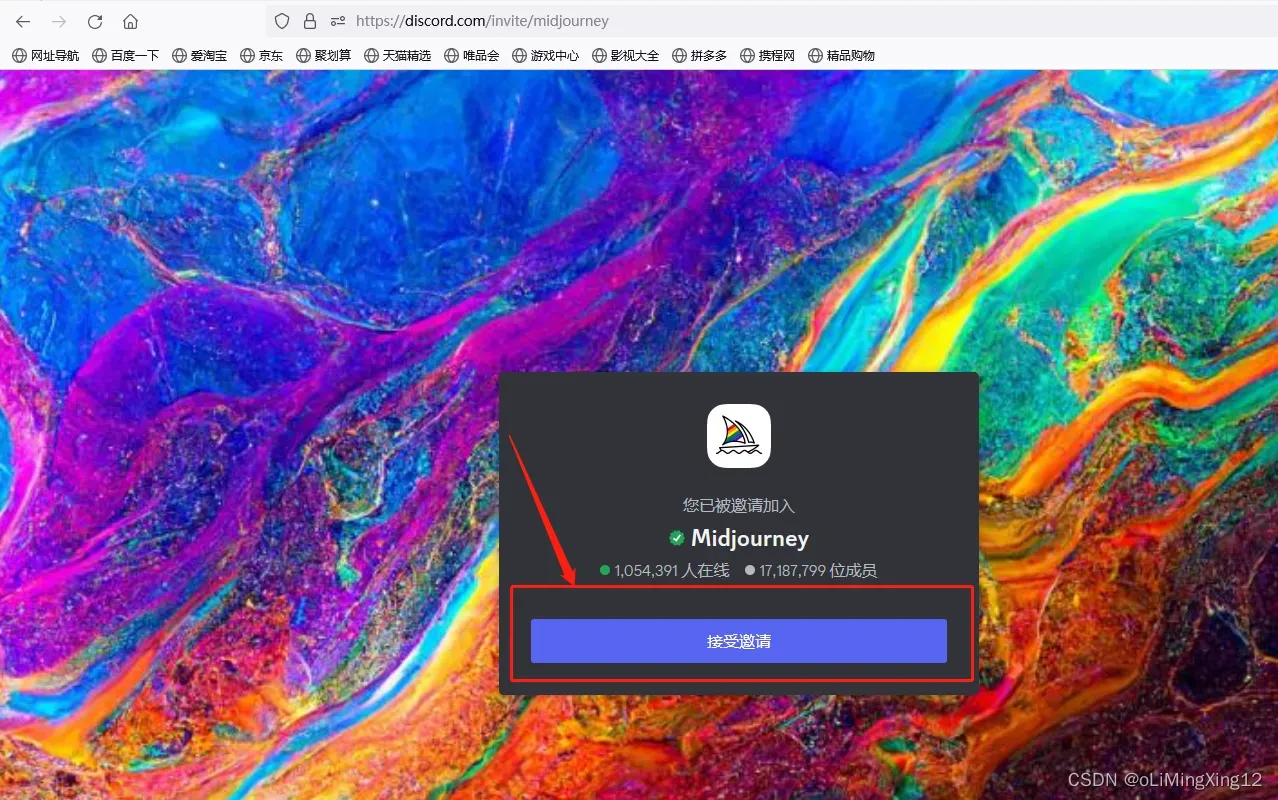
回到discord,进入自己的服务器,在“常规”文字频道中发送”/subscribe”命令
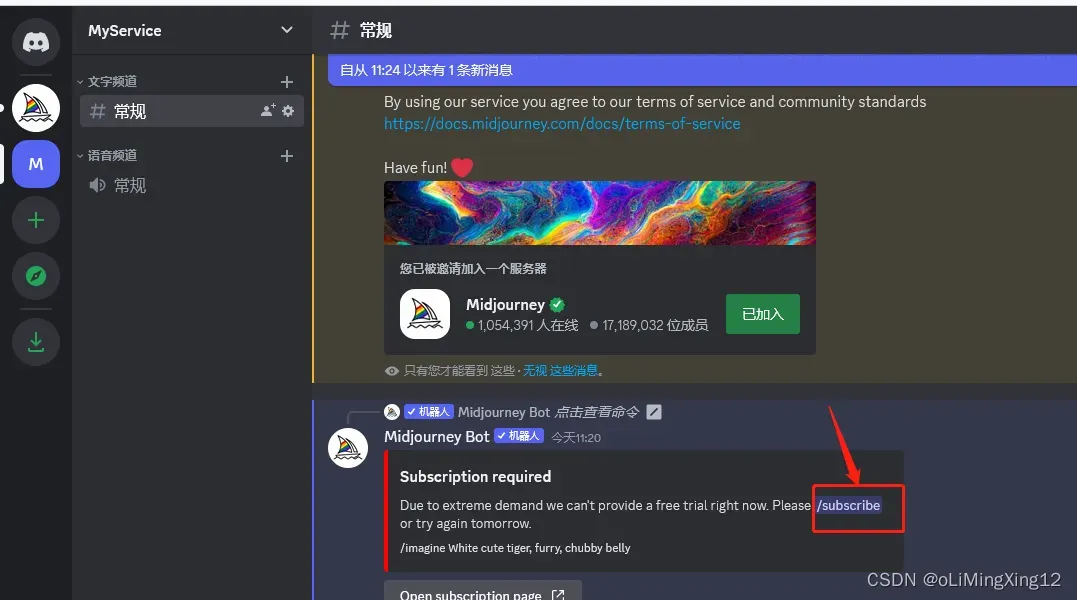
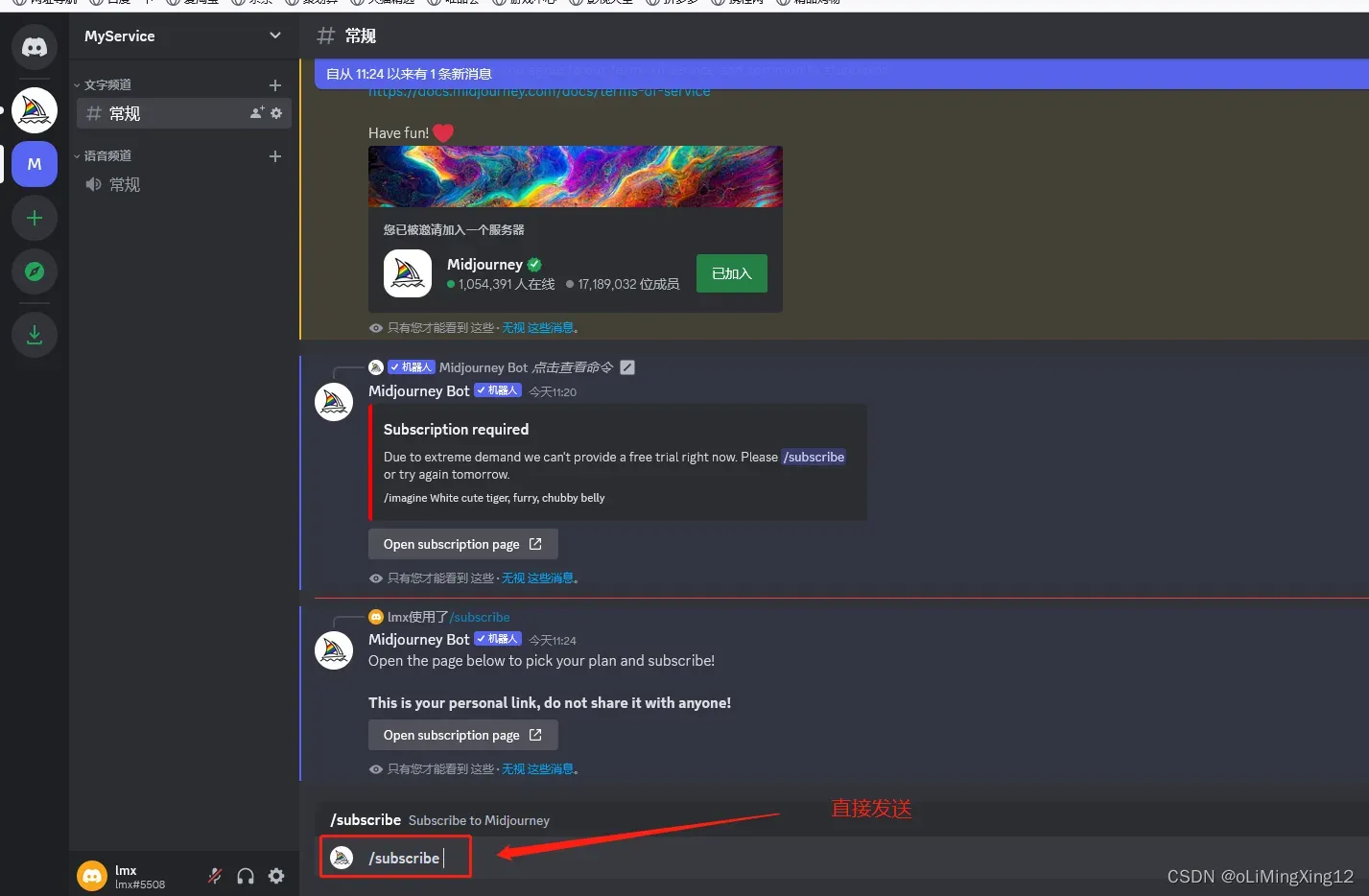
再次点击“Open subscription page”,打开订阅页面
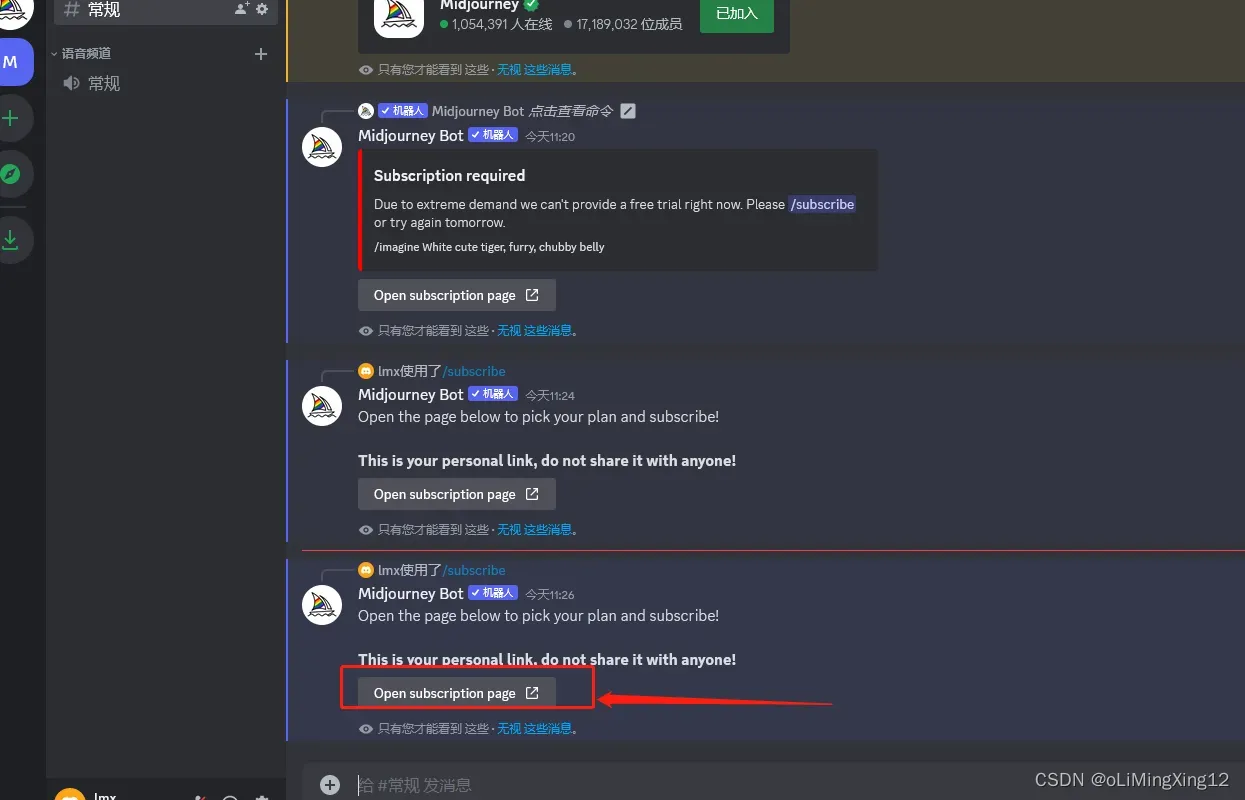
选择订阅的类型,订阅档位说明请仔细查看“准备阶段”中的说明
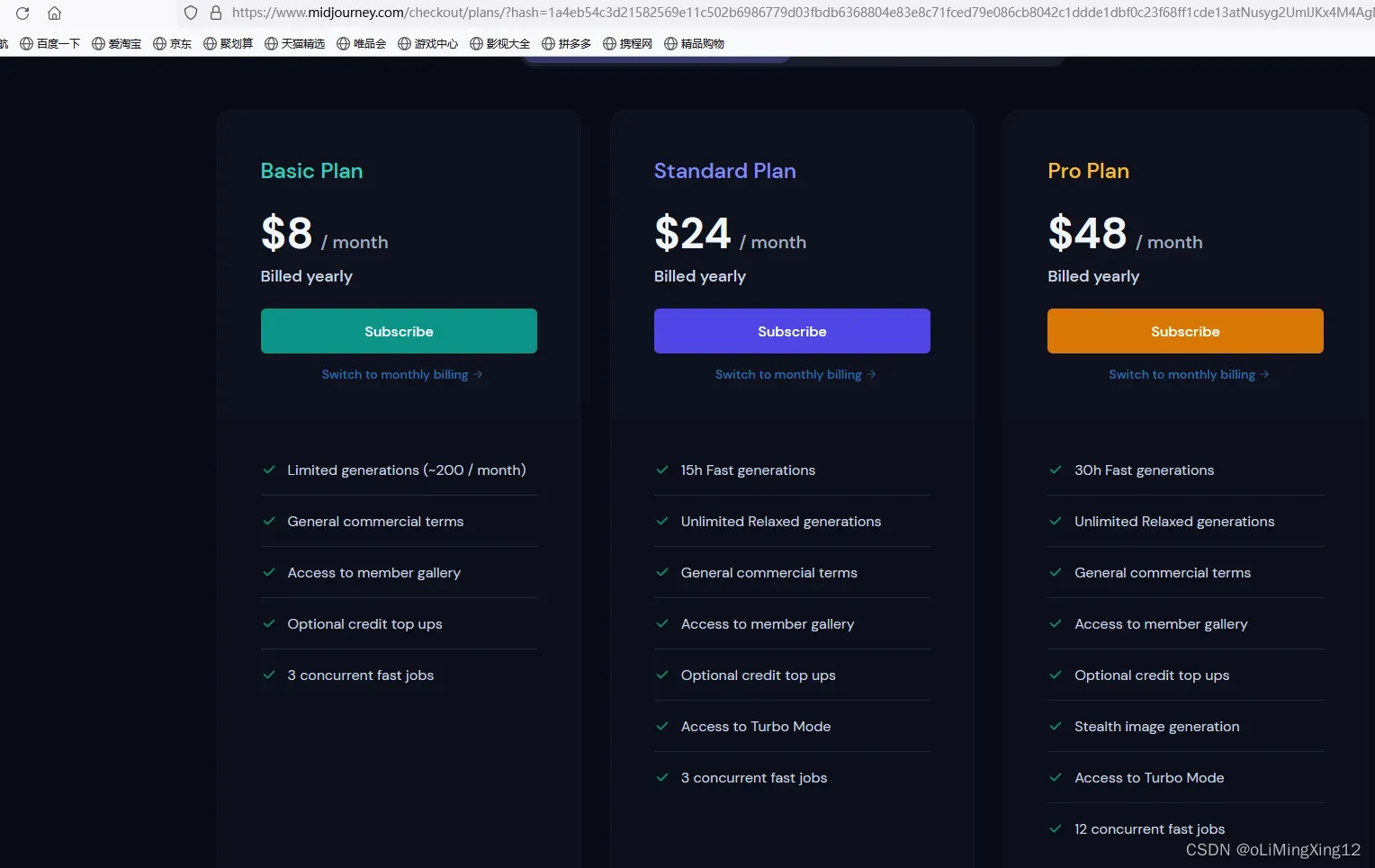
填写支付信息完成订阅支付
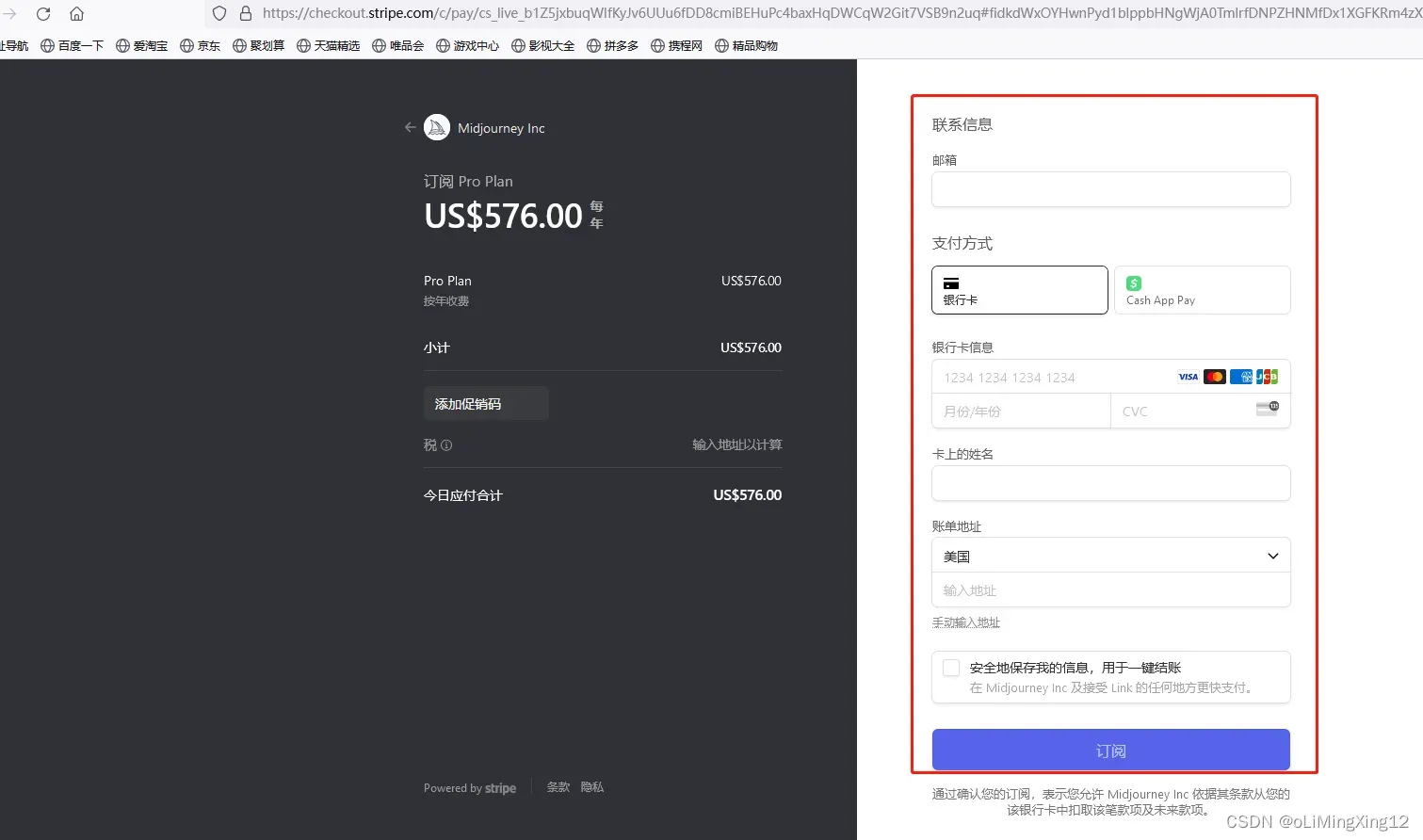
完成订阅后再次发送,就会得到下面的结果

到此添加Midjourney机器人到自己的服务中就完成了。
下一往篇会讲如何创建自己的Bot,并进行授权。
文章出处登录后可见!
